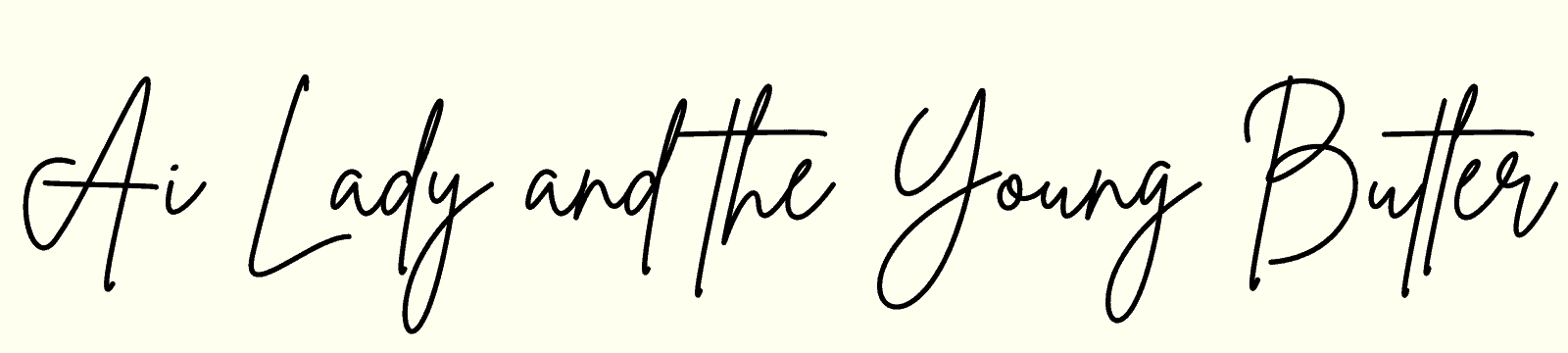アイお嬢様
アイお嬢様GMOコインの口座開設を教えて



わかりました。ご説明いたします
・GMOコインを始めたい人
・GMOコインの口座開設をしたい人
・GMOコインのやり方がわからない人
・GMOコインの始め方がわかる
・GMOコインで口座開設ができる
・GMOコインの口座開設の手順がわかる
暗号資産(仮想通貨)を始めるためには、暗号資産交換業者で専用の口座を開設しなければなりません。
暗号資産交換業者とは一般的に暗号資産取引所、暗号資産交換所とも呼ばれます。
まずはどの取引所で口座を開設するのか選びましょう。
この記事では多くの暗号資産銘柄を1つの取引所で行いたい人、初心者の人、レバレッジ取引をしてみたい人におすすめな「GMOコイン」の口座開設方法について詳しく説明していきます。
GMOコインは関東財務局に登録している暗号資産交換業者です。セキュリティも強く、安心して取引が出来ます。また、口座開設は無料で出来ます。簡単に無料で口座開設が出来るため気軽に始められるのがメリットとなります。
口座開設は以下の3つのパターンから選び進めていきます。各パターンのステップは次の通りです。
パターン1.パソコンで個人情報を入力し、スマートフォンのICチップ読み取り機能を使って本人確認書類を提出する
・GMOコインのホームページからメールアドレスを登録する
・GMOコインから「認証メール」が届く
・「認証メール」にあるURLから口座開設手続きを始める
・パスワードと電話番号を登録する
・お客様情報を入力する
・スマホにGMOコインアプリをダウンロードする
・スマホで「かんたん本人確認」をする
・GMOコインから「口座開設コード」メールが届く
・ログインして「口座開設コード」を入力し口座開設完了
パターン2.ICチップ読み取り機能のあるスマートフォンのみで、全ての情報を入力、撮影し提出する
・スマホでGMOコインアプリをダウンロード
・メールアドレス、パスワード、電話番号を登録する
・GMOコインから「認証メール」が届く
・「認証メール」にあるURLから口座開設手続きを始める
・お客様情報を入力する
・スマホの機能を使い、「かんたん本人確認」をする
・GMOコインから「口座開設コード」メールが届く
・ログインして「口座開設コード」を入力し口座開設完了
パターン3.パソコン(またはスマホ)で個人情報を入力し、カメラで撮影した本人書類を提出し、郵送で「口座開設コード」を貰う
・GMOコインのホームページからメールアドレスを登録する
・GMOコインから「認証メール」が届く
・「認証メール」にあるURLから口座開設手続きを始める
・パスワードと電話番号を登録する
・お客様情報を入力する
・「画像でアップロード」を選び、本人確認書類の画像を2点提出する
・GMOコインから「口座開設コード」が郵送で届く
・ログインして「口座開設コード」を入力し口座開設完了



色々あるのね



簡単なのはパターン2になります
一番手軽で簡単なのがパターン2の全てスマホで情報を入力しICチップを読み取ってしまう方法です。
この記事で紹介する詳しい解説はパターン1になります。個人情報の入力はスマホでの入力よりパソコンで入力したかったため、このパターンで口座開設をしました。(パターン2と手間はほとんど変わりません)
また、パターン3のように、本人確認を「画像でアップロード」を選んだ場合、「口座開設コード」が郵送となります。(GMOコインからハガキがご自宅に届きます)
「かんたん本人確認」ではその日の内に「口座開設コード」が登録したメールアドレス宛にメールで届きますが、郵送には時間が掛かるため、すぐに口座開設をしたい方はご注意ください。
パターン1の手順で実際にGMOコインの口座開設が出来ました。では早速、各項目について見ていきましょう。
※ご注意
本記事のタイトルに「誰でも」とありますが【満20歳以下】【外国の重要な公人(外国PEPs)】【日本国外に居住している人】はGMOコインで口座開設が出来ません。この条件に当てはまる方はご注意いただきますよう、お願いいたします。
この条件の方はGMOコインで口座開設が出来ません!
・満20歳以下の方
・外国の重要な公人(外国PEPs)の方
・日本国外に居住している人
必要な物を用意しよう


GMOコインの口座開設に必要な物があります。事前に用意しておきましょう。
※口座開設に必要な物
パソコン(PC)
スマートフォン(スマホ)
メールアドレス
パスワード(半角英数字記号8文字以上)
電話番号(SMS認証のため) ※スマホの携帯電話番号でOK
本人確認書類
(「かんたん本人確認」の場合、以下の内どれか1つ)
・運転免許証
・運転経歴証明書
・マイナンバーカード(個人番号カード)
・住民基本台帳カード
・在留カード
・特別永住者証明書
(「画像でアップロード」の場合、以下の内どれか2点)
・運転免許証
・運転経歴証明書
・マイナンバーカード(個人番号カード)
・住民基本台帳カード
・住民票の写し
・住民票記載事項証明書
・印鑑登録証明書
・パスポート
・各種健康保険証(一部マスキングが必要)
・在留カード
・特別永住者証明書
パソコンでメールアドレスの登録をする


本記事で詳しく解説する手順は「パターン1」のやり方になります。
個人的にこの方法が 1)一番落ち着いて進められる 2)パソコンをメインで暗号資産を取引したいと考えている の2点の理由からこの手順での口座開設方法となりました。
パソコン(PC)でメールアドレスの登録をしましょう。
GMOコインのホームページに行きます。
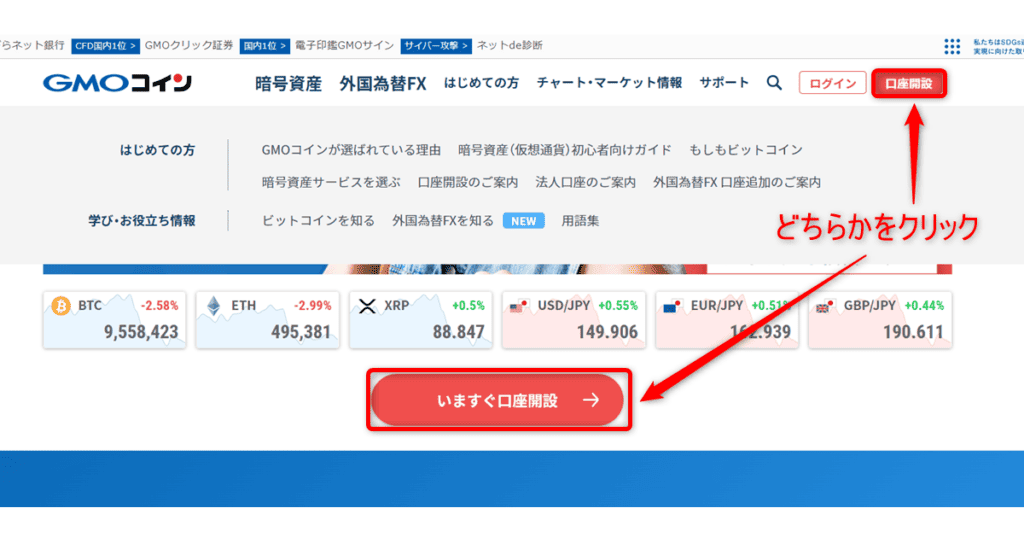
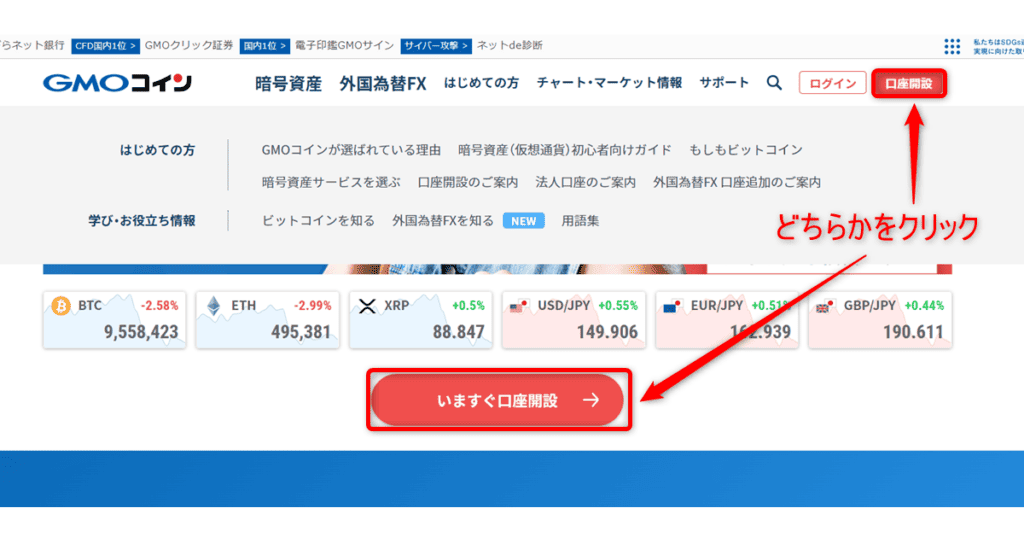
ホームページ右上の「口座開設」ボタン、または少し下へスクロールすると出てくる「いますぐ口座開設」ボタンのどちらかをクリックします。
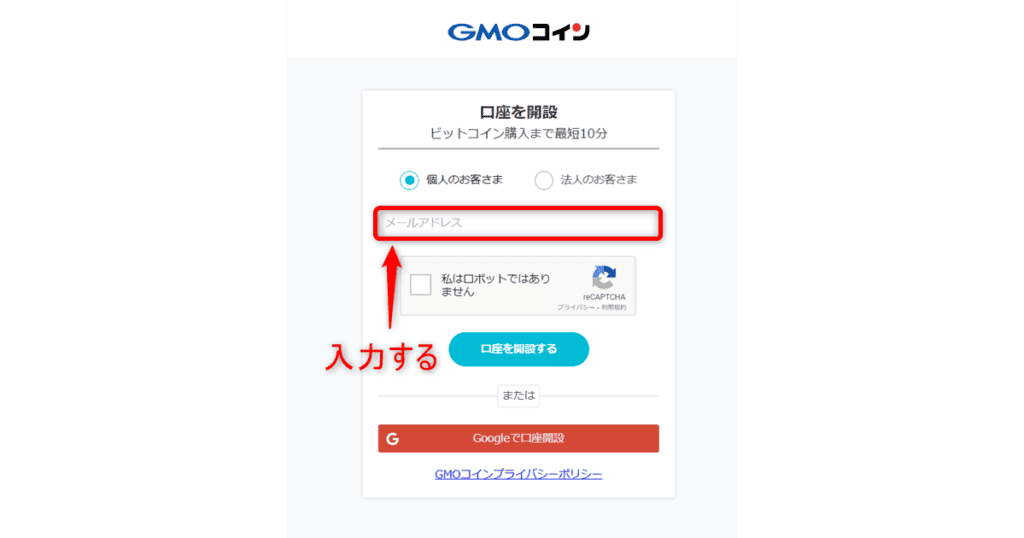
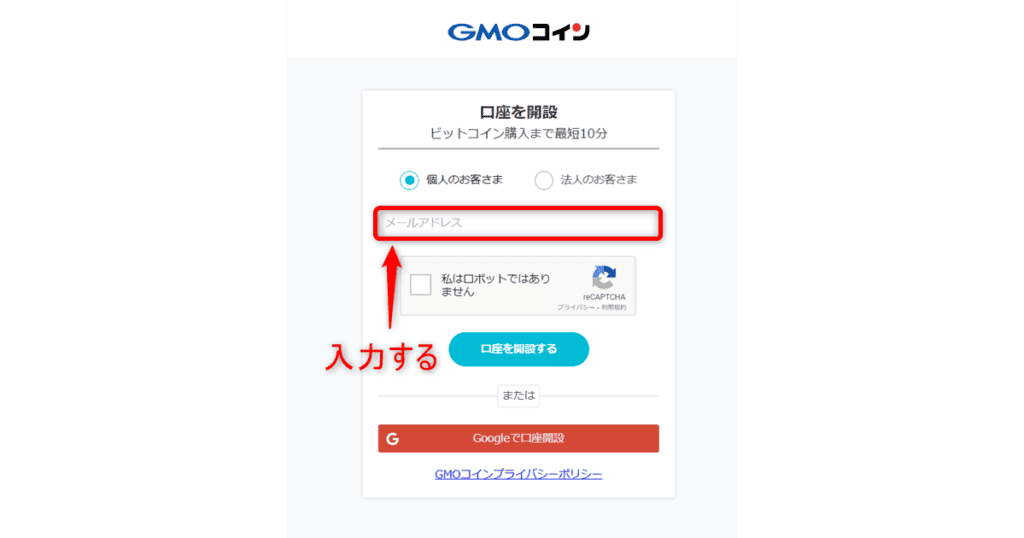
「口座を開設」ページに行きます。メールアドレスを入力しましょう。メールアドレスは普段お使いのメールアドレスや資産運用専用のメールアドレス等を判断し入力しましょう。
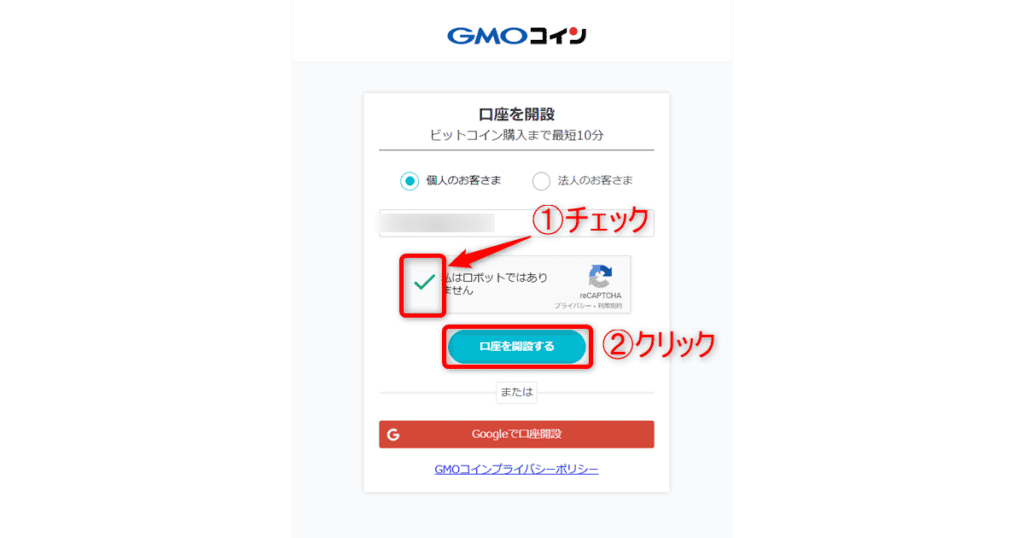
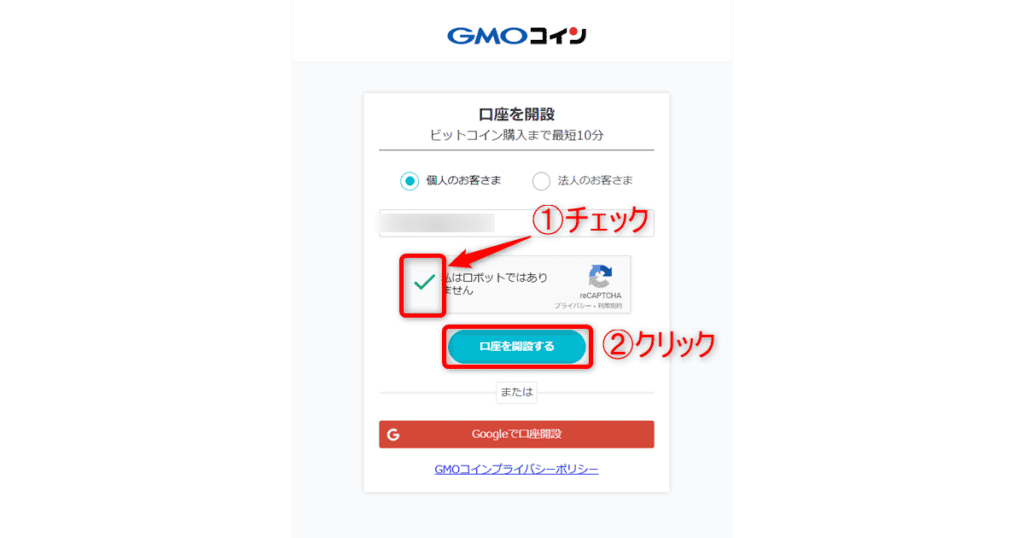
メールアドレスを入力したら、「私はロボットではありません」にチェックします。(上の画像①)
そして「口座を開設する」ボタンをクリックします。(上の画像②)
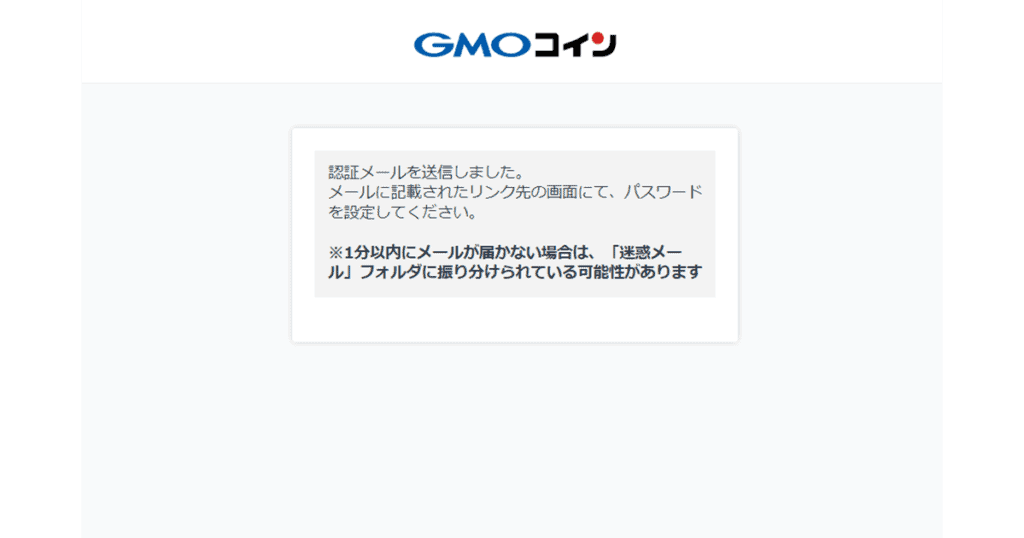
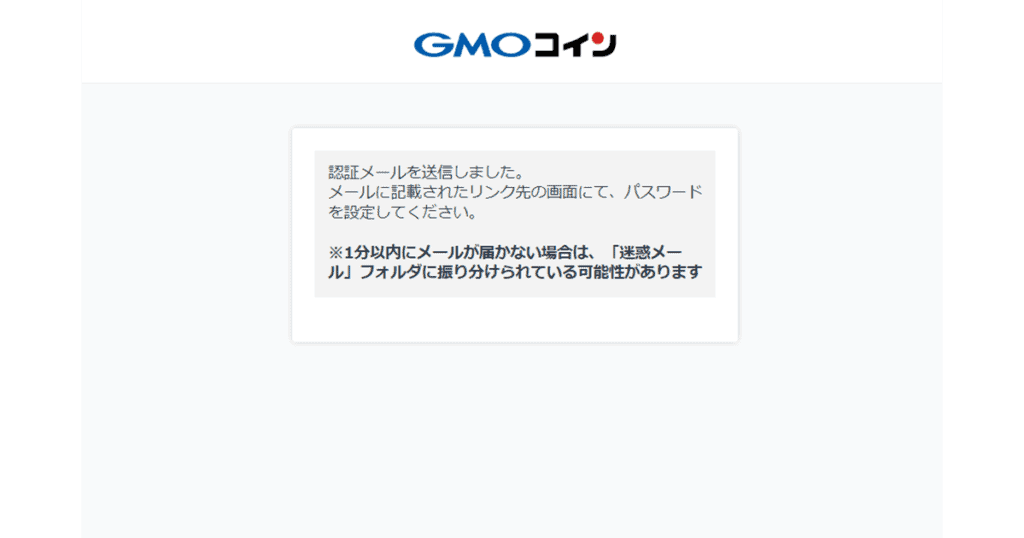
GMOコインから登録したメールアドレス宛に認証メールが送信されます。メールが届くのを待ちましょう。
パソコンでパスワードと電話番号を登録する


認証メールが届いたら、パスワードと電話番号を登録していきます。
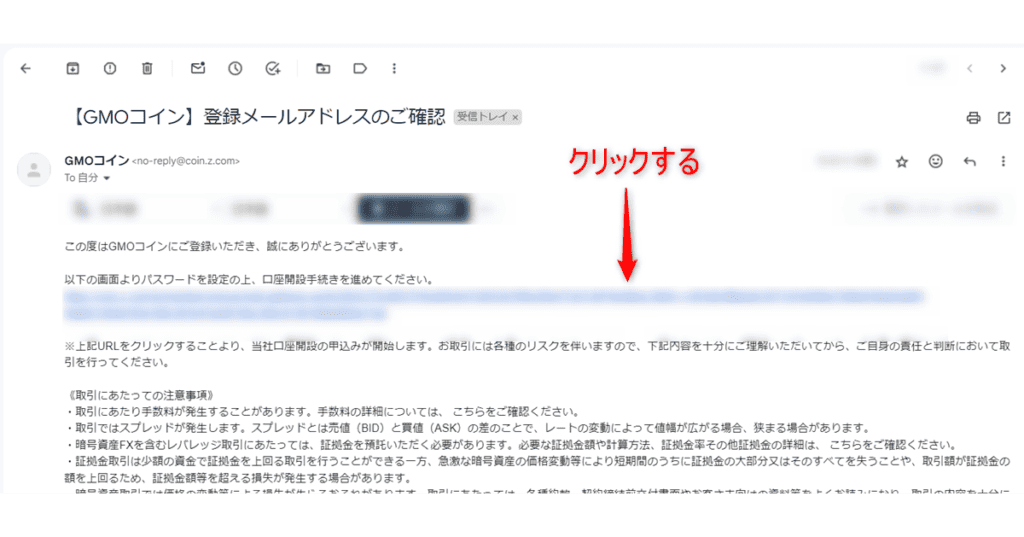
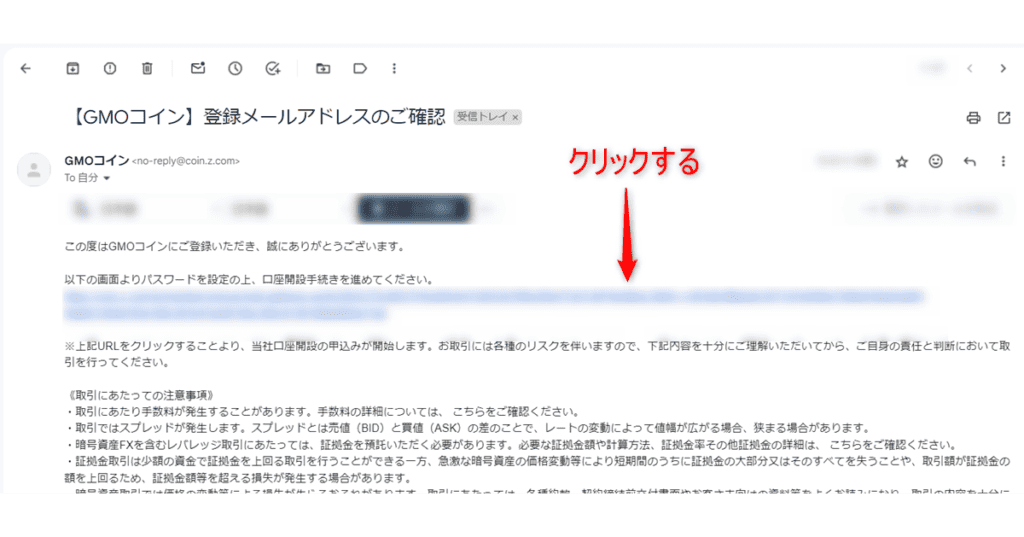
登録したメールアドレス宛に届いた「認証メール」を開きます。メールにあるURLをクリックして手続きを進めていきます。


パスワードを登録していきます。確認用パスワードもあるため、2カ所へ入力します。
パスワードは「半角の英字(A/a/B/b/C/c…)と半角の数字(1/2/3…)と半角の記号(-/!/?…)の3種類の内、2つを含む文字列 / 文字数は8文字以上30文字以下」が条件となります。アルファベットは大文字(A/B/C…)と小文字(a/b/c…)を分けて認識されるため、入力した文字が大文字であるか、小文字であるか気を付けて設定します。
パスワードは非常に大切です。忘れないようにしましょう。
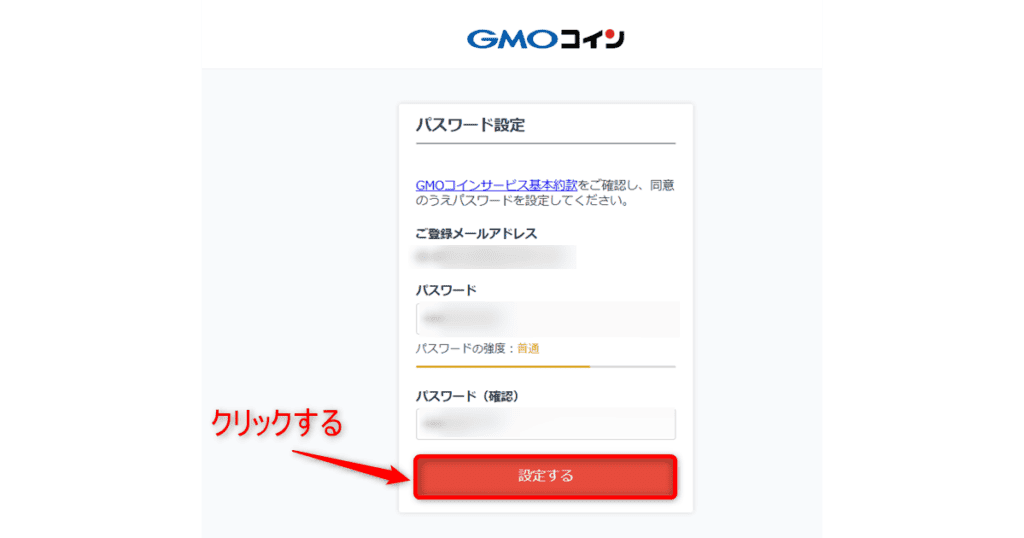
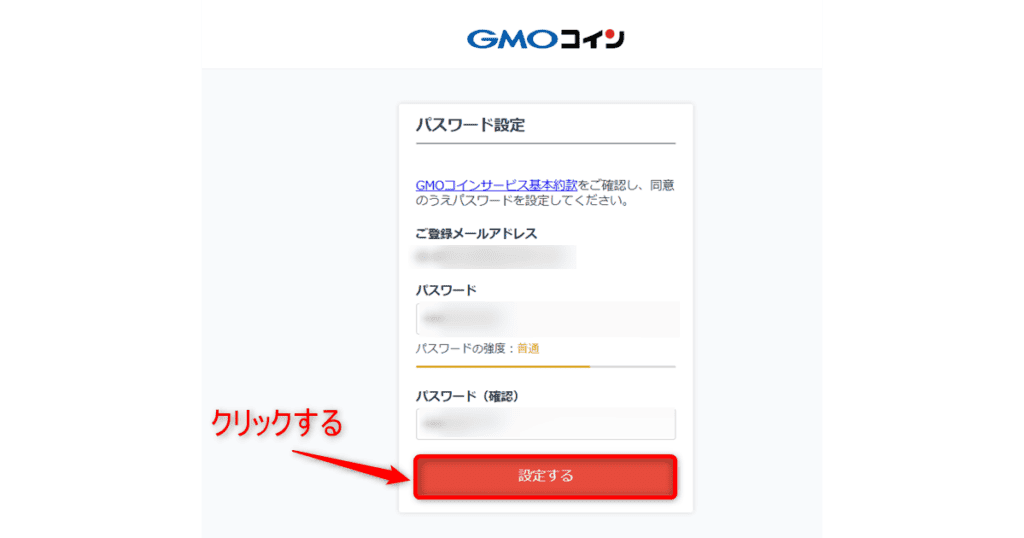
パスワードを入力したら「設定する」ボタンを押します。
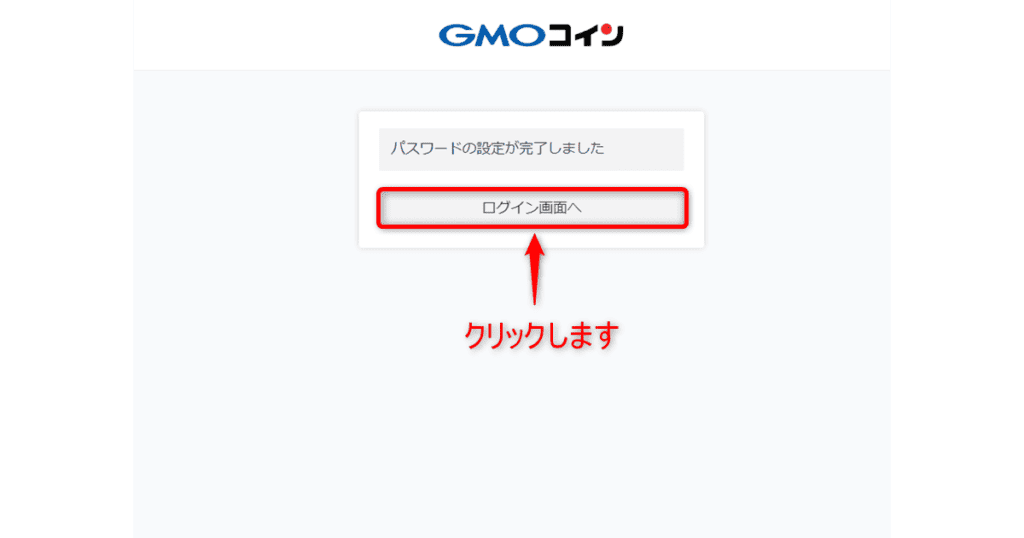
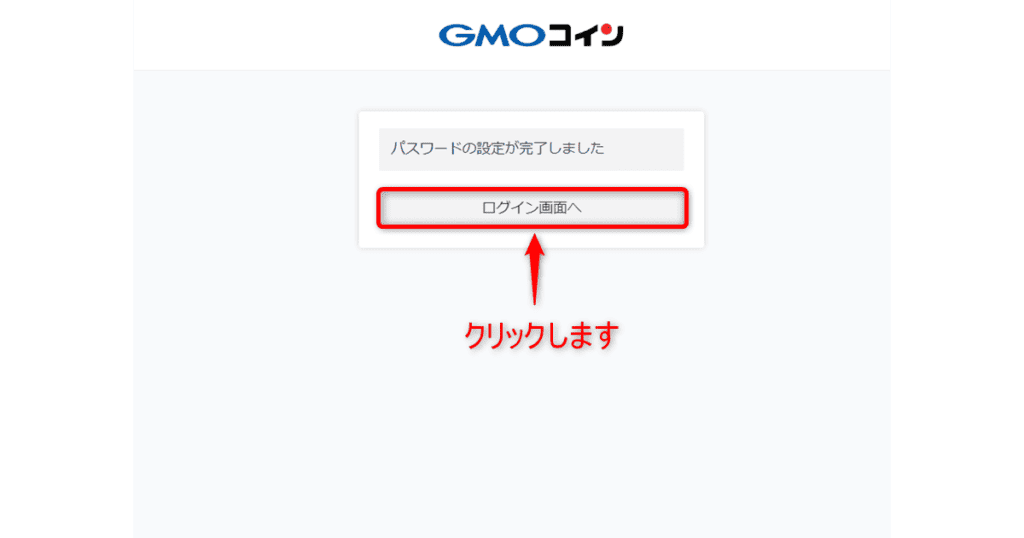
上の画像のようなページに移動します。次に「ログイン画面へ」ボタンを押します。
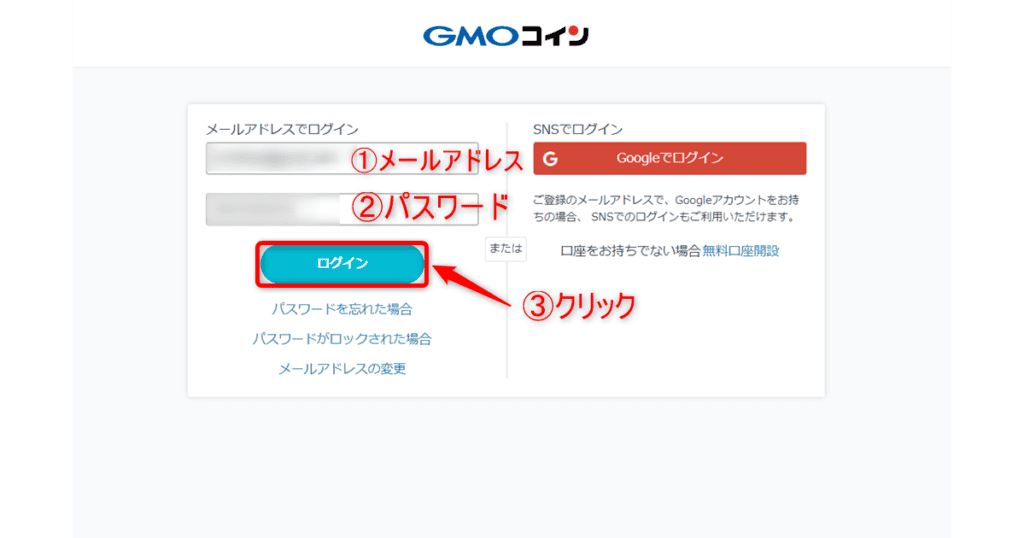
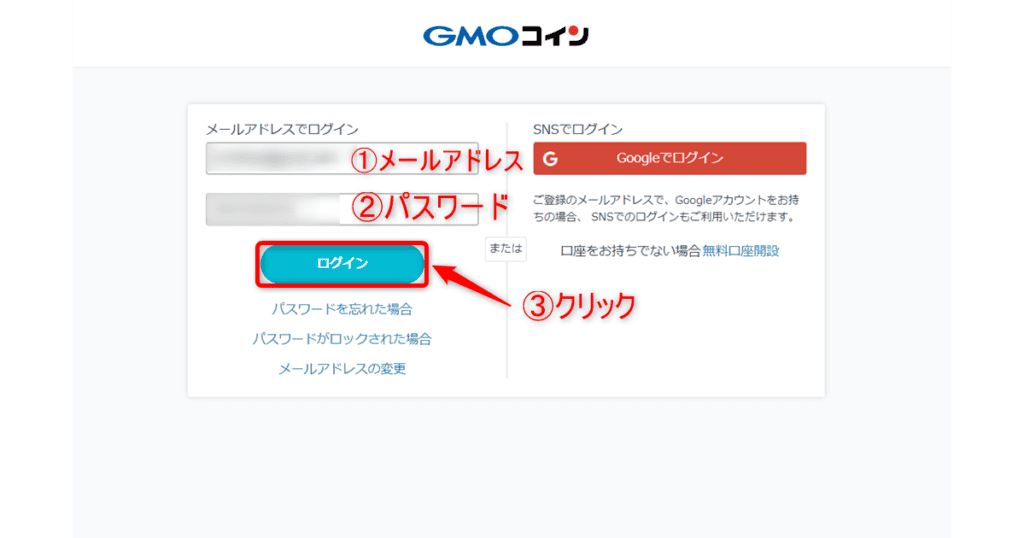
ログイン画面のメールアドレス欄に登録したメールアドレスを入力します。(上の画像①)
パスワード欄に先ほど登録したパスワードを入力します。(上の画像②)
入力が終わったら「ログイン」ボタンを押します。(上の画像③)
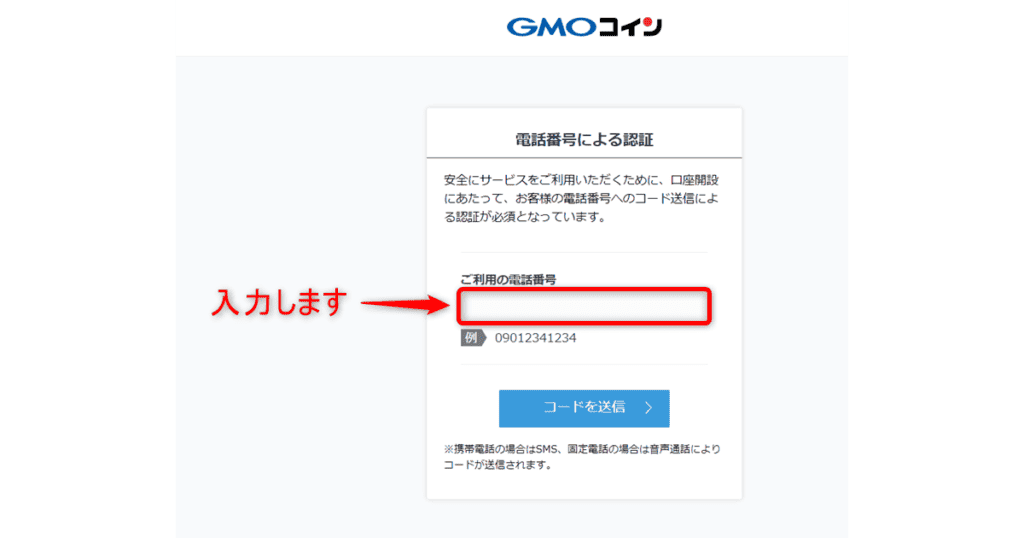
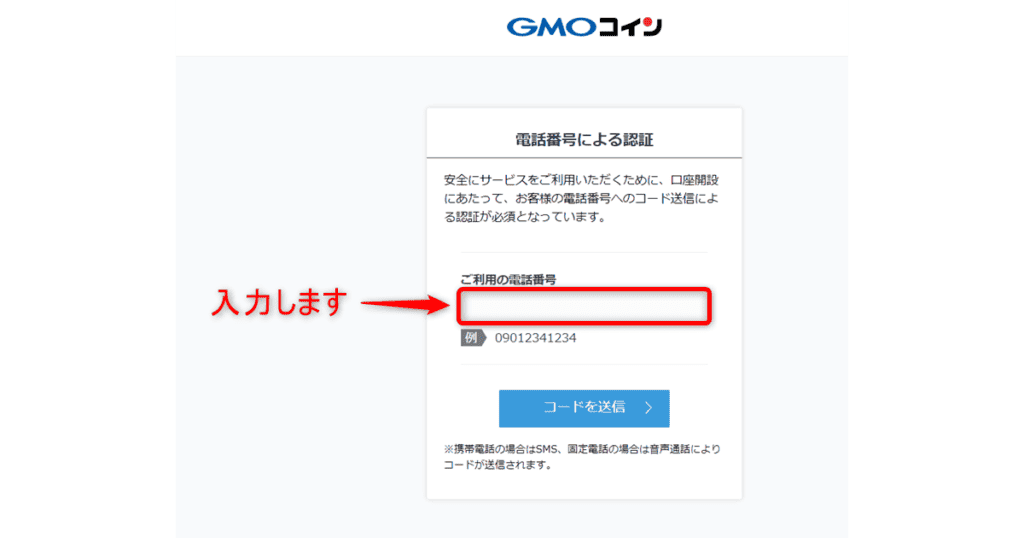
電話番号の登録をしていきます。SMS認証用の電話番号となるため、お使いの携帯電話番号を入力しましょう。
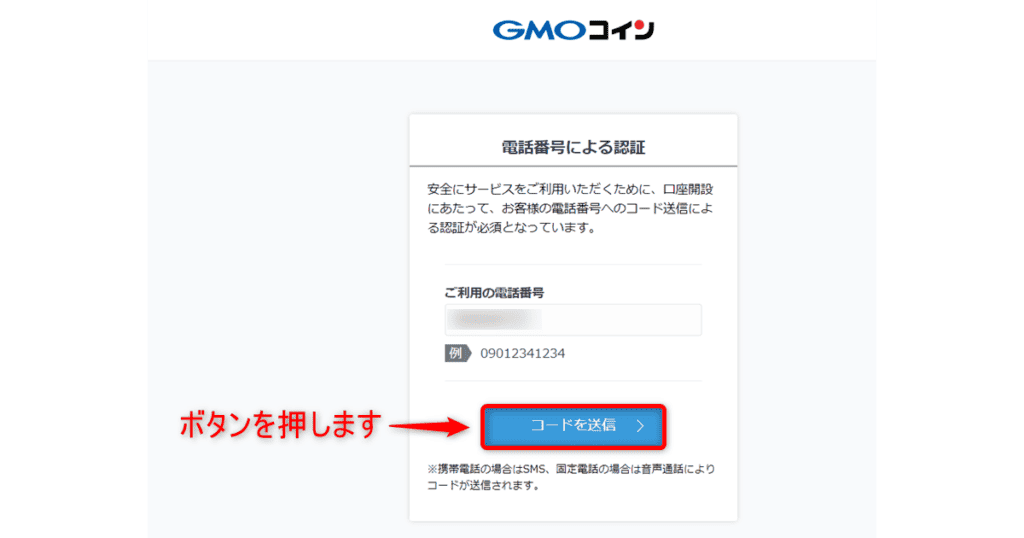
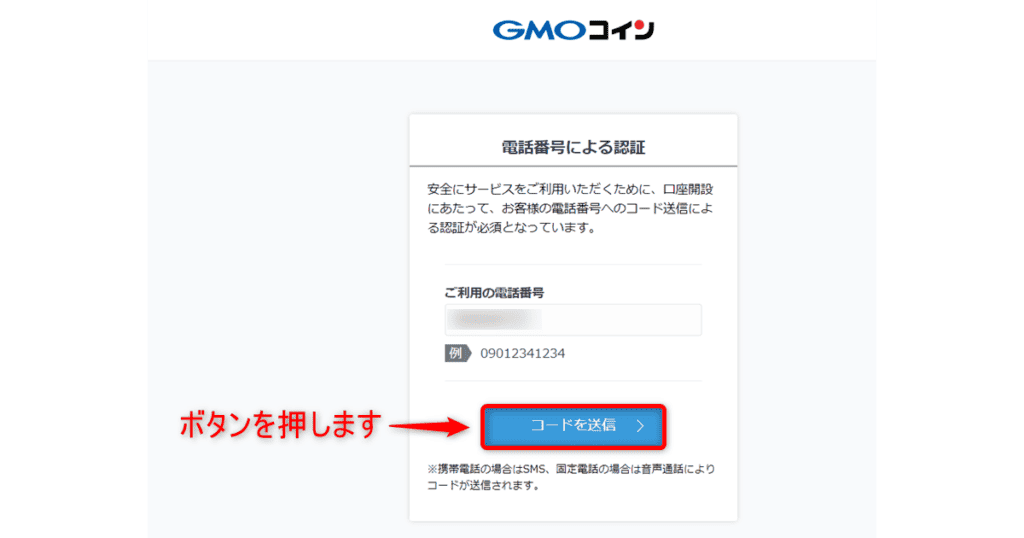
携帯電話番号を入力したら「コードを送信」ボタンを押します。
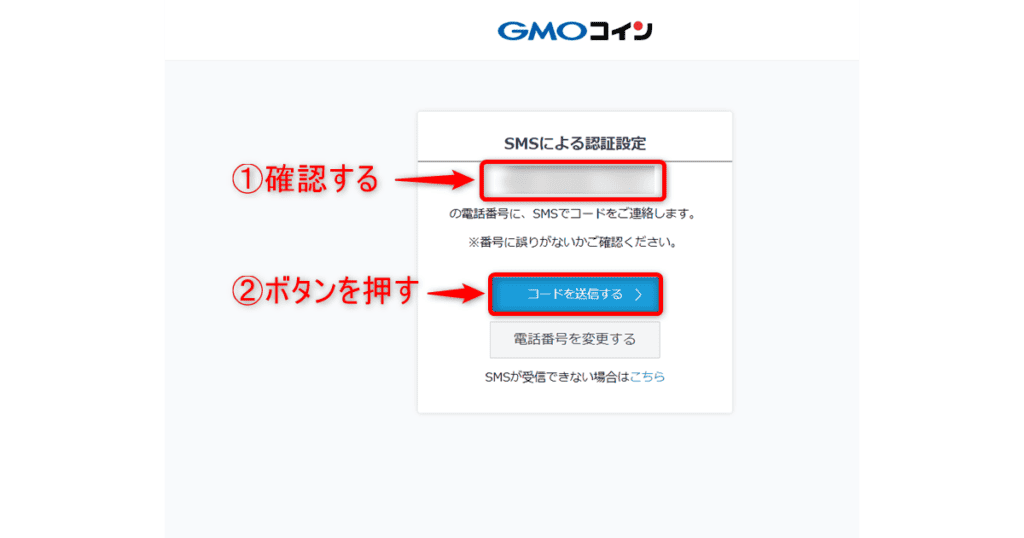
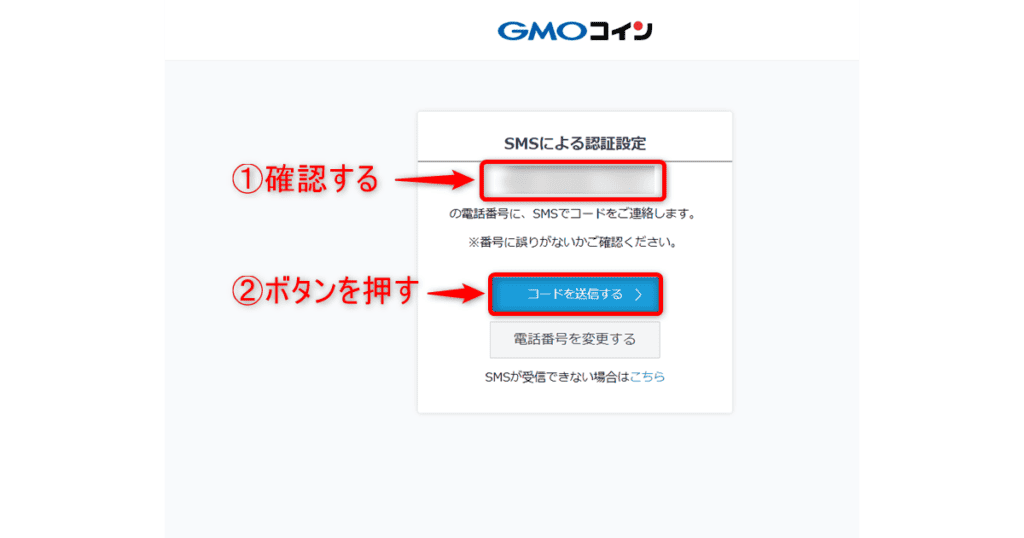
携帯電話番号が合っているか確認しましょう。(上の画像①)
問題が無ければ「コードを送信する」ボタンを押します。(上の画像②)
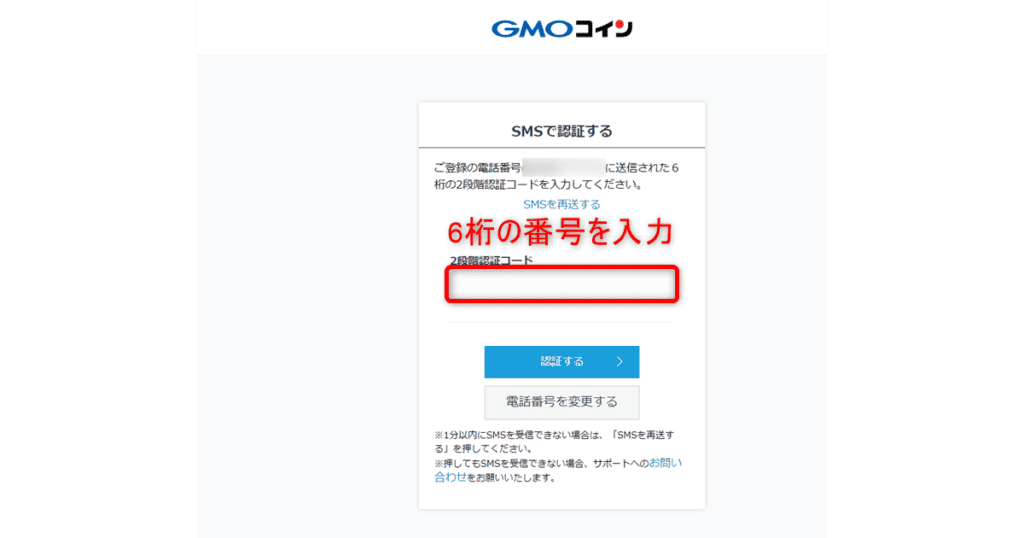
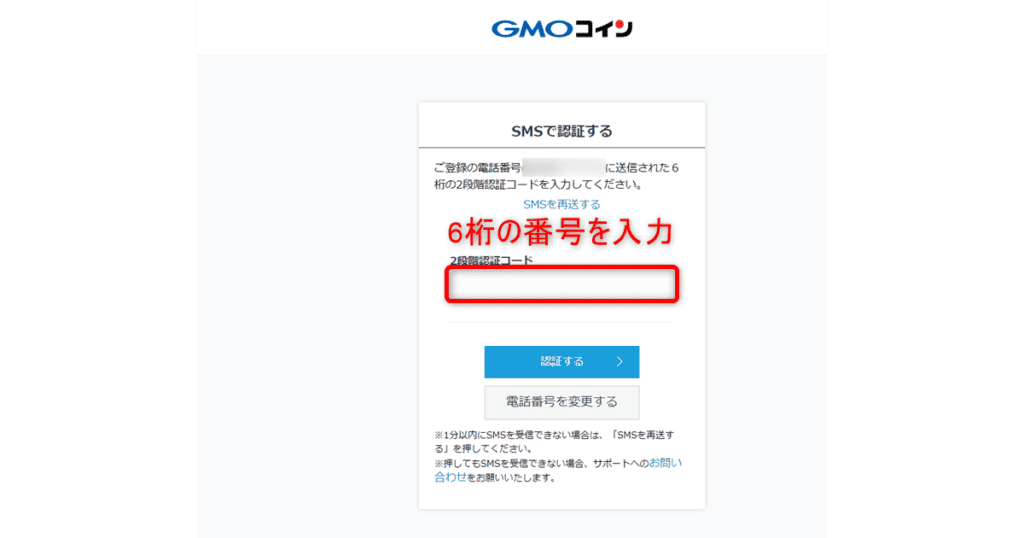
入力した電話番号宛にテキストメッセージが届きます。届いたメッセージには6桁の番号が記載されています。この6桁の番号を確認し入力しましょう。
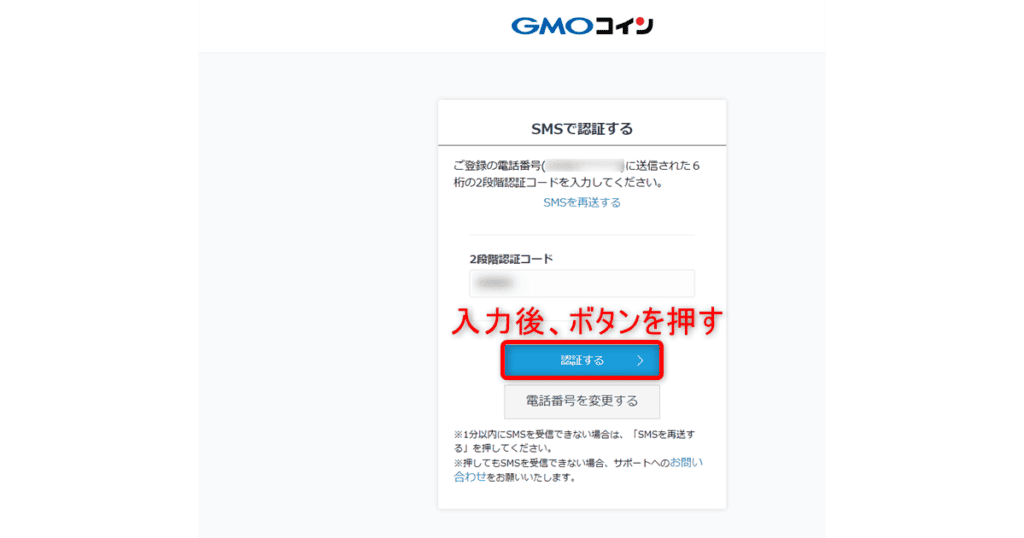
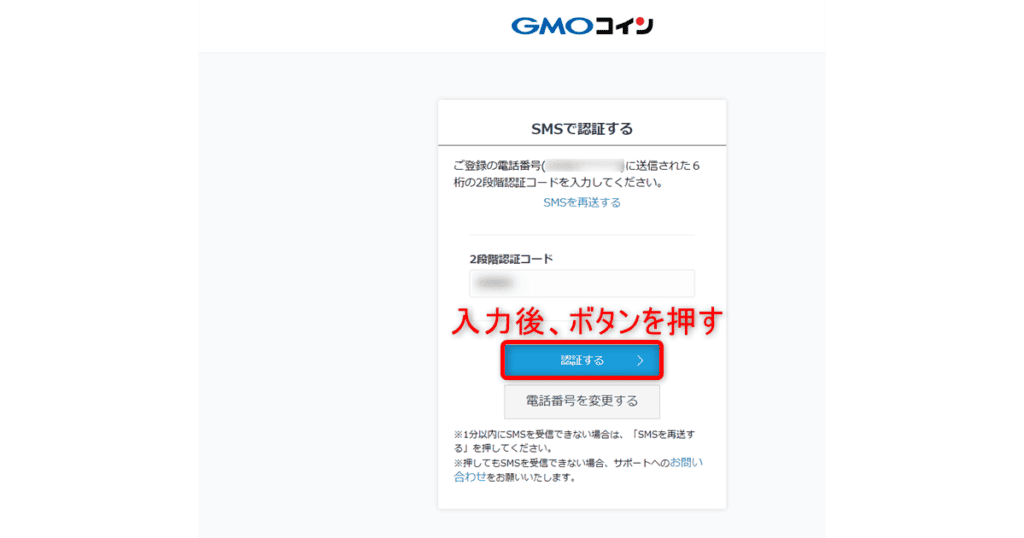
届いた6桁の番号を入力したら、「認証する」ボタンを押します。
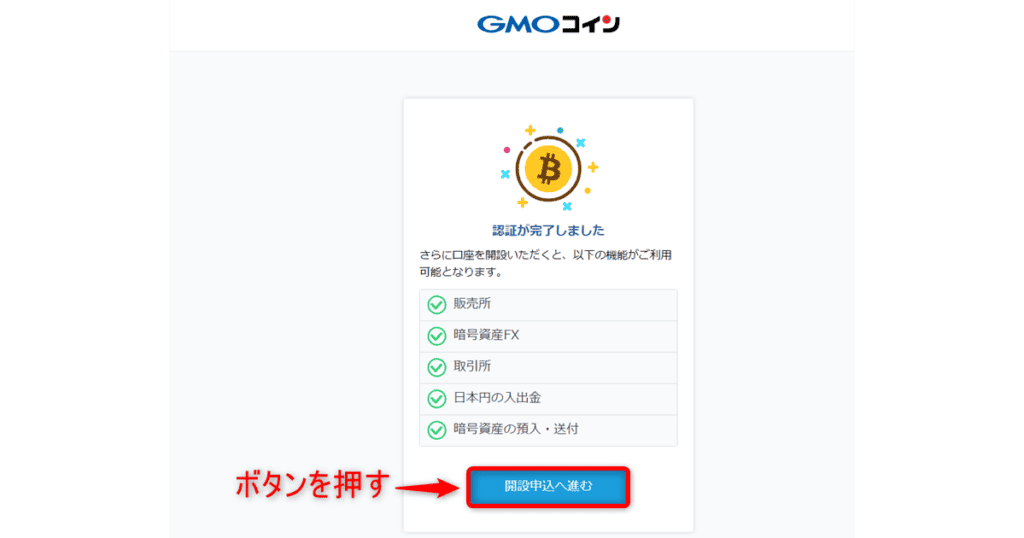
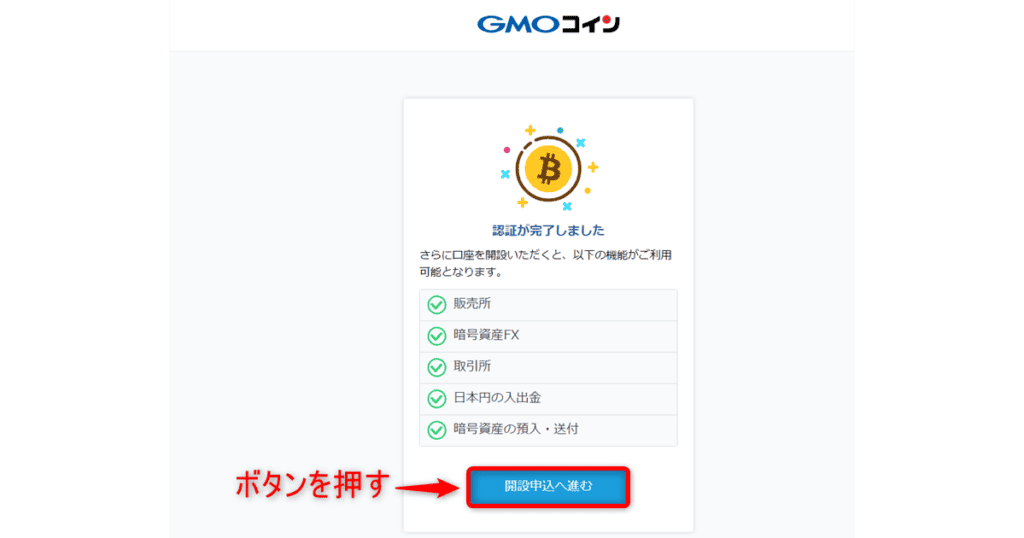
これで電話番号の認証が終わりました。次に「解説申込へ進む」ボタンを押して次のステップへと進めます。
パソコンでお客様情報の入力をする


ここからは「お客様情報の入力」作業をしていきます。
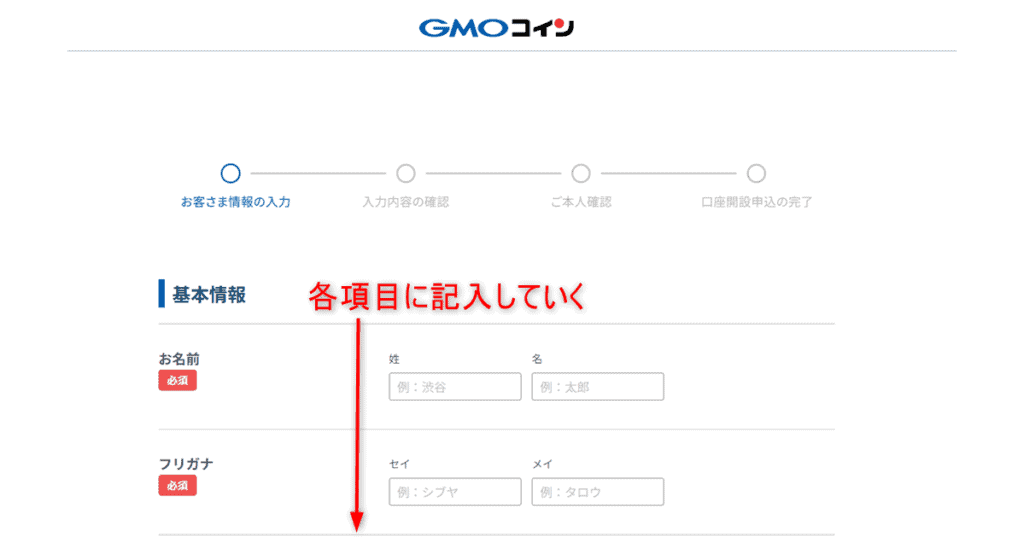
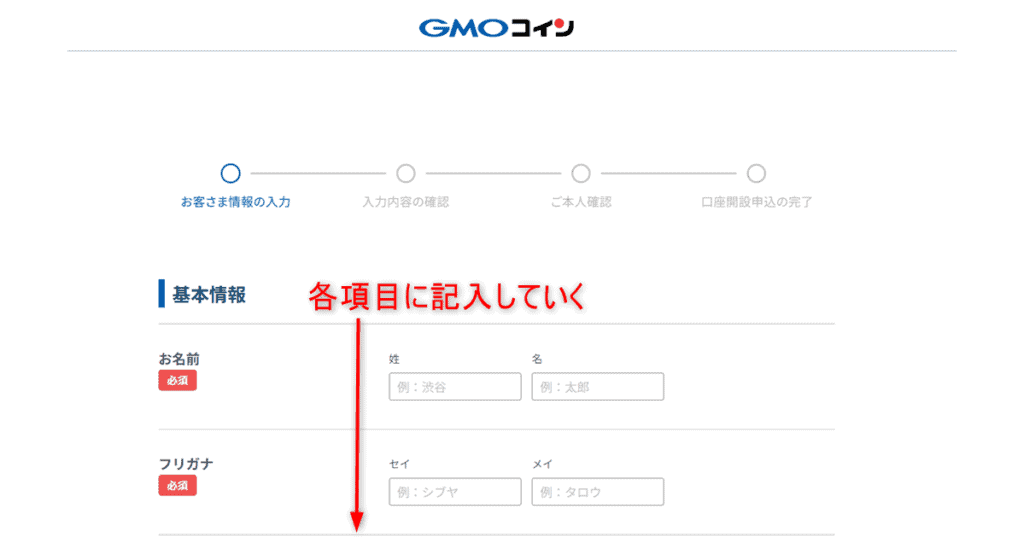
基本情報欄にそれぞれ必要な内容を記入していきます。
記入をしていくと次のような項目が出てきます。
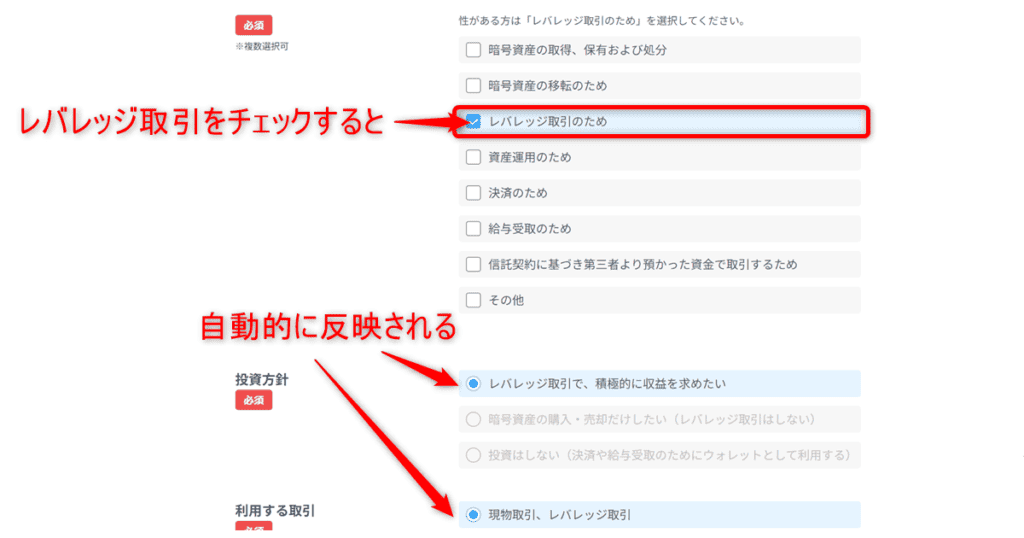
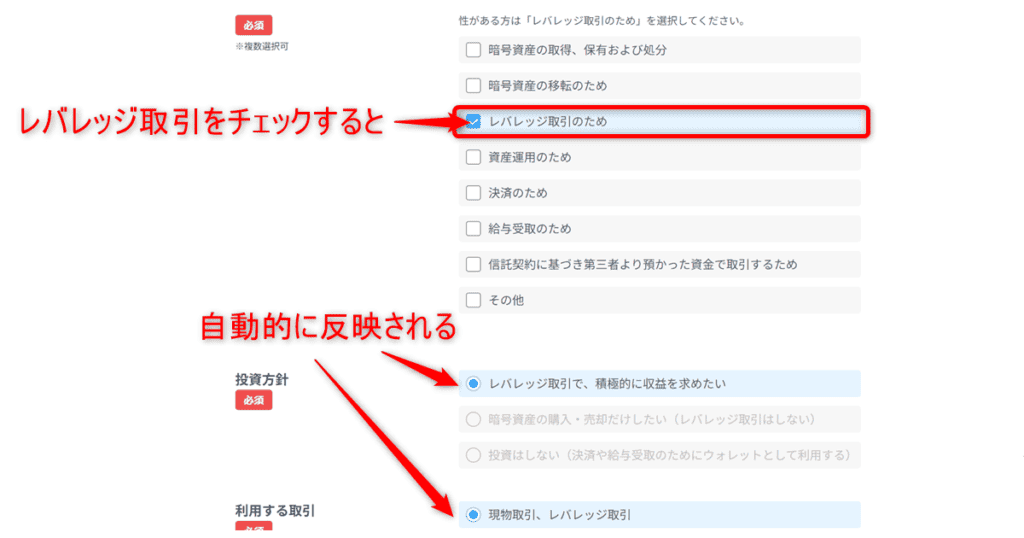
レバレッジ取引をするか、しないか選択します。上の画像の様にレバレッジ取引にチェックをすると自動的に下の項目が反映されます。
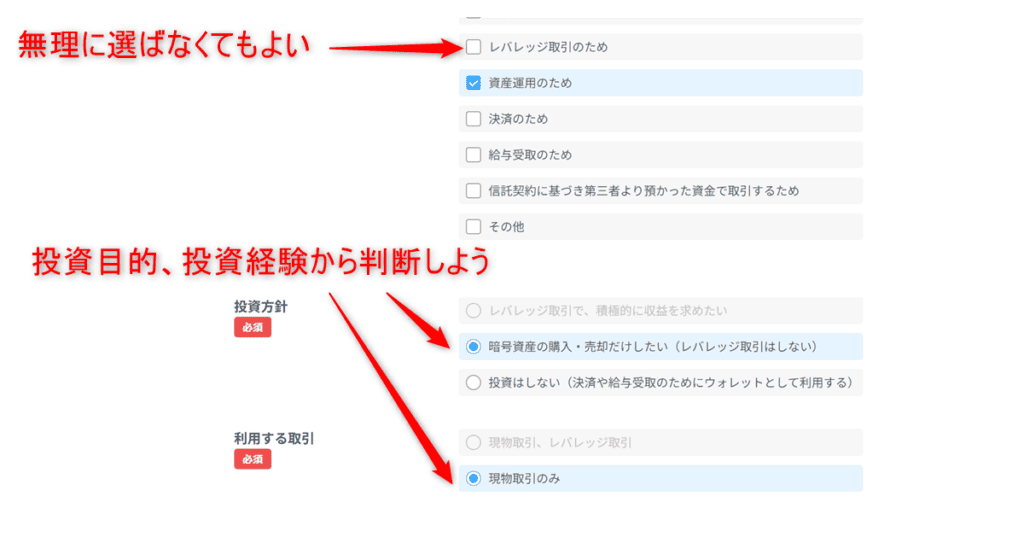
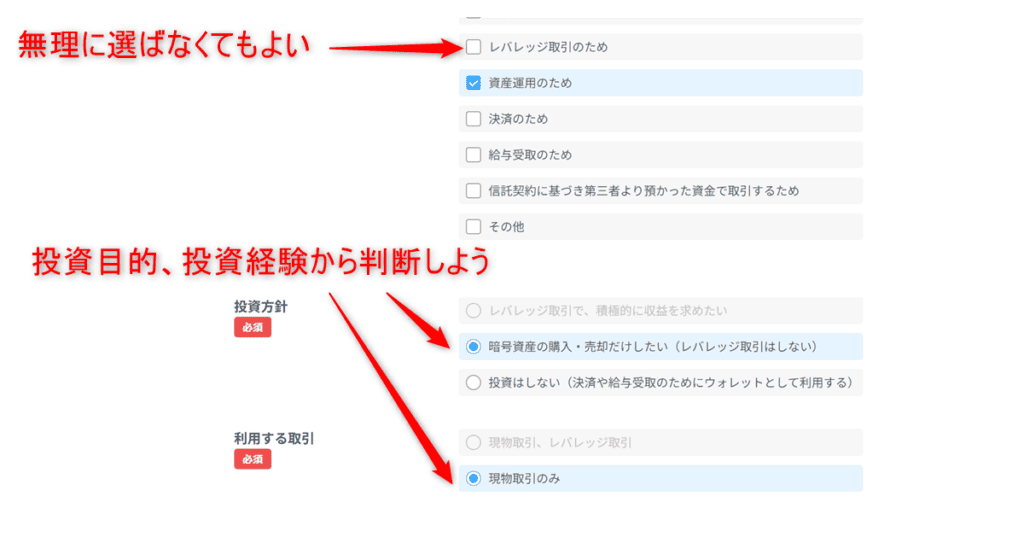
レバレッジ取引は無理に選ぶ必要はありません。ご自身の投資目的、投資経験から判断しましょう。なお、ここでレバレッジ取引を選択しなかった場合でも、後から変更できます。口座開設時の判断で大丈夫です。
当ブログでは「長期・分散投資」を推奨しています。長期投資ではレバレッジ取引は行いません。現物取引だけを考えております。ただし、レバレッジ取引を否定している訳でもありません。ご理解のほど、よろしくお願いいたします。
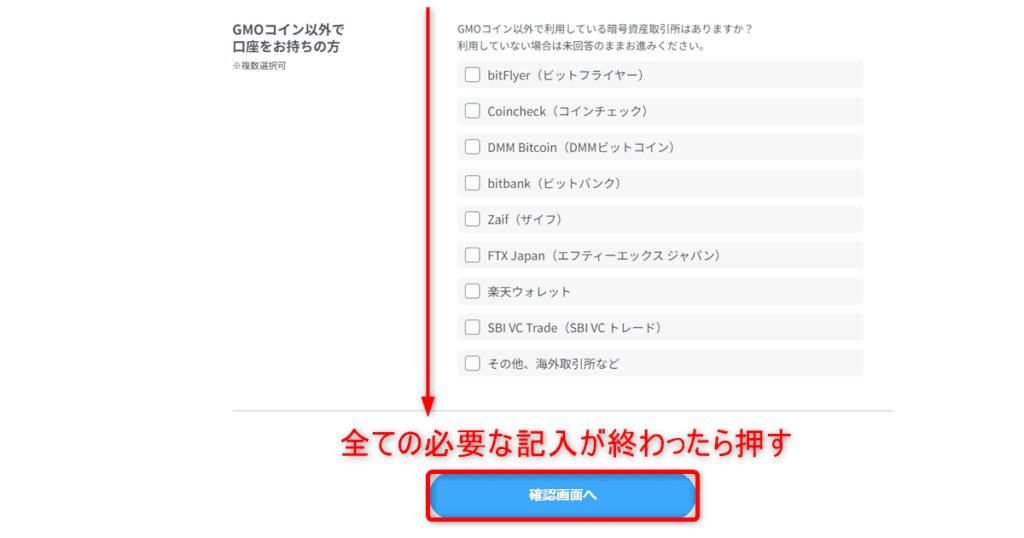
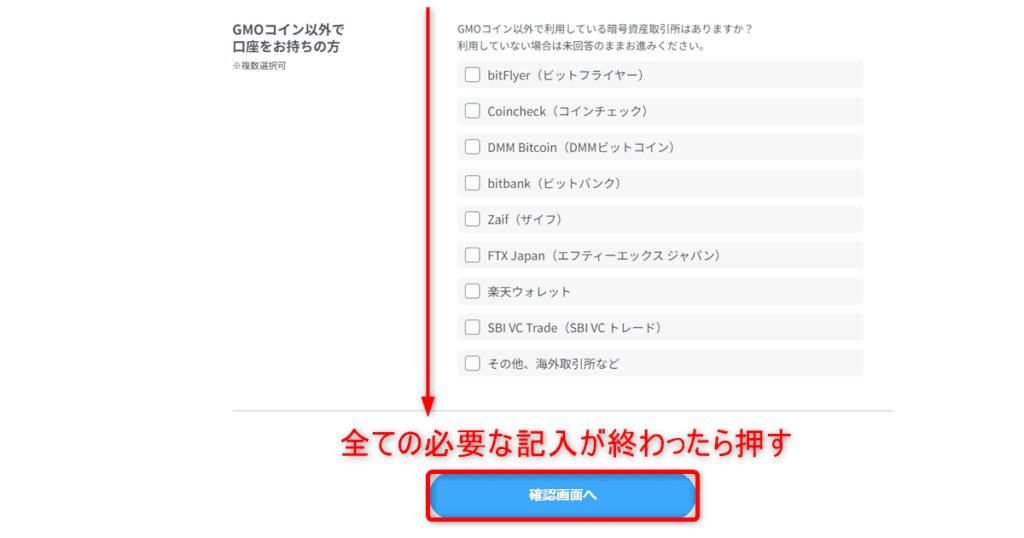
お客様情報を全て記入したら「確認画面へ」ボタンを押します。
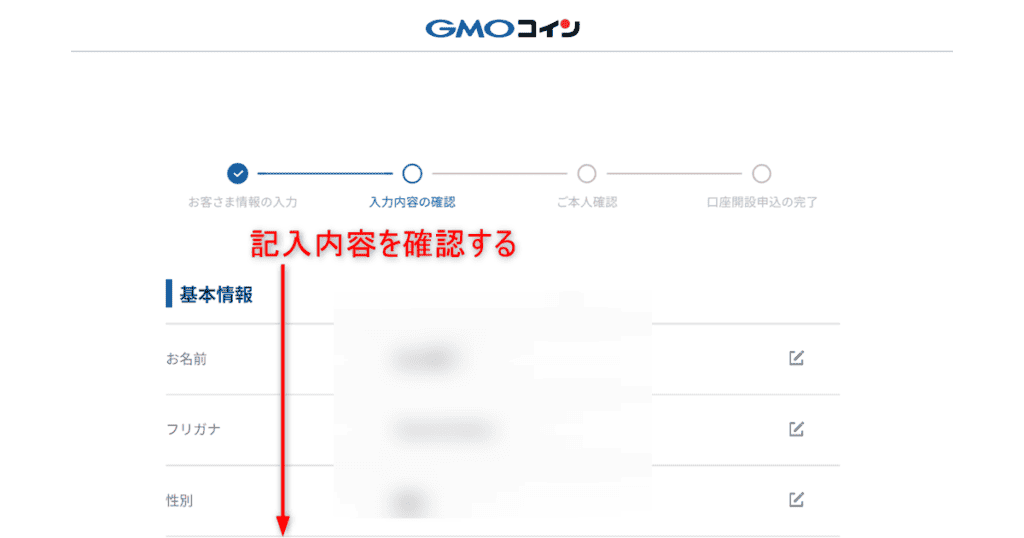
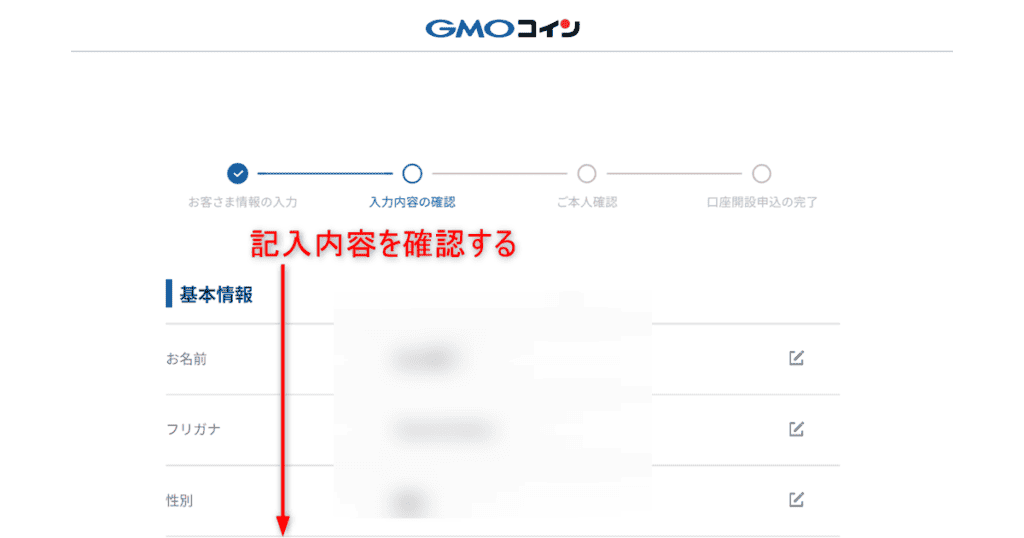
入力内容が合っているか確認しましょう。
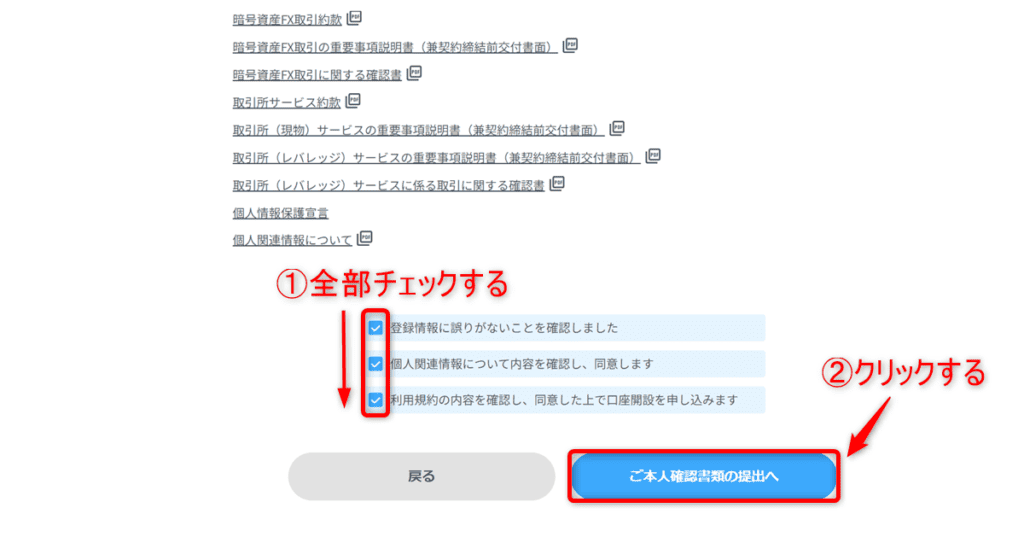
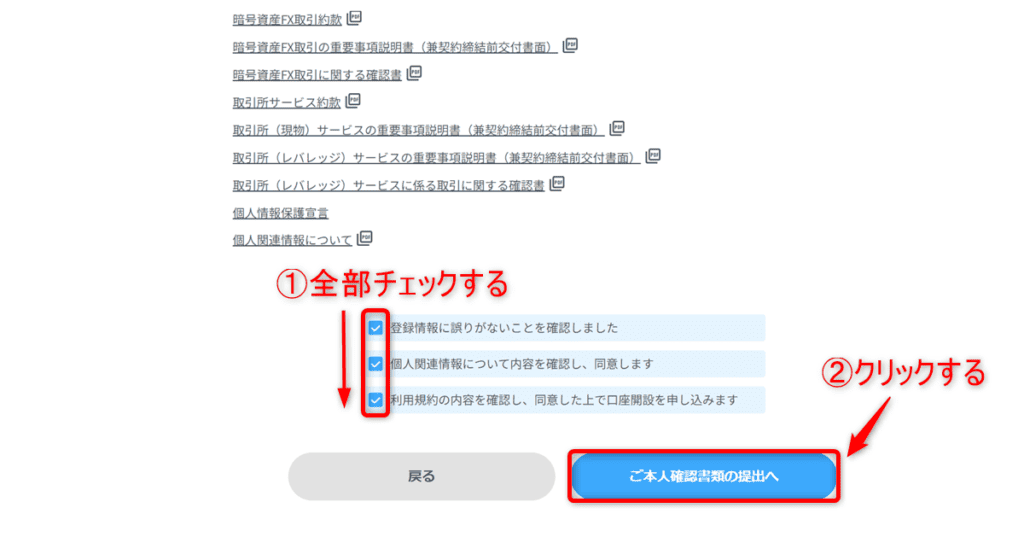
記入内容に間違いが無ければ、チェック項目を選んでいきます。(上の画像①)
チェックが終わったら「ご本人確認書類の提出へ」ボタンをクリックします。(上の画像②)
スマートフォンのGMOコインアプリで本人確認をする


「本人確認」をしていきます。「かんたん本人確認」と「画像アップロード」の2通りの提出方法があります。「かんたん本人確認」での提出の方が早く口座開設が終わります。この記事では「かんたん本人確認」での提出手順を説明します。
パソコンで「かんたん本人確認」を選択する
パソコン画面が「ご本人確認」ページになります。


提出する書類の種類を選択しましょう。
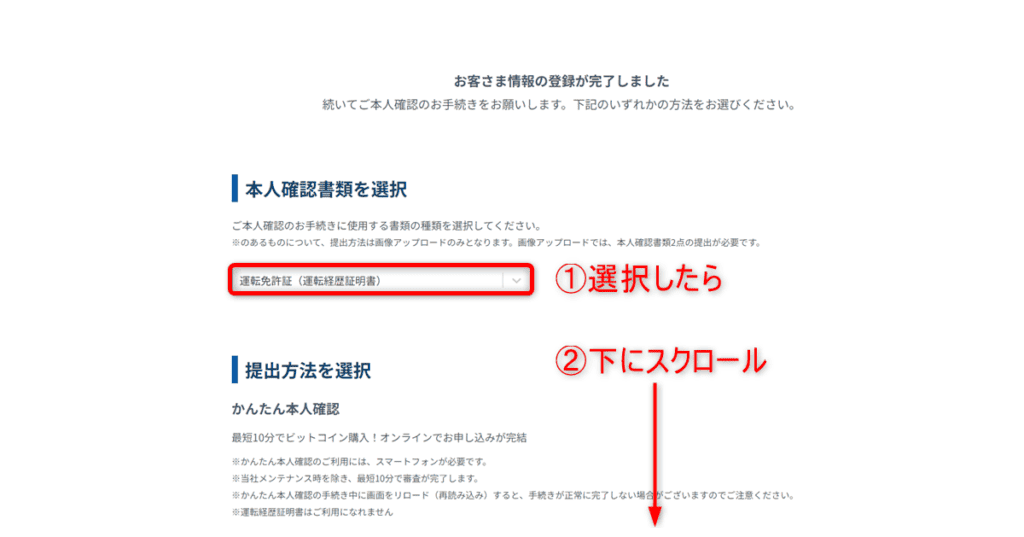
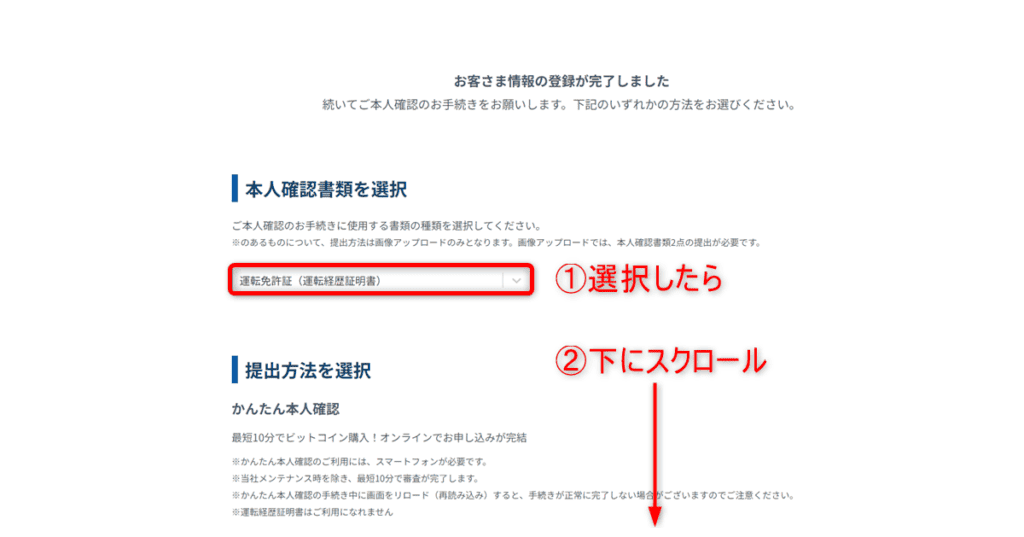
「運転免許証」を今回は選択しました。(上の画像①)
選択が終えたら下にスクロールし、ページの移動をします。(上の画像②)
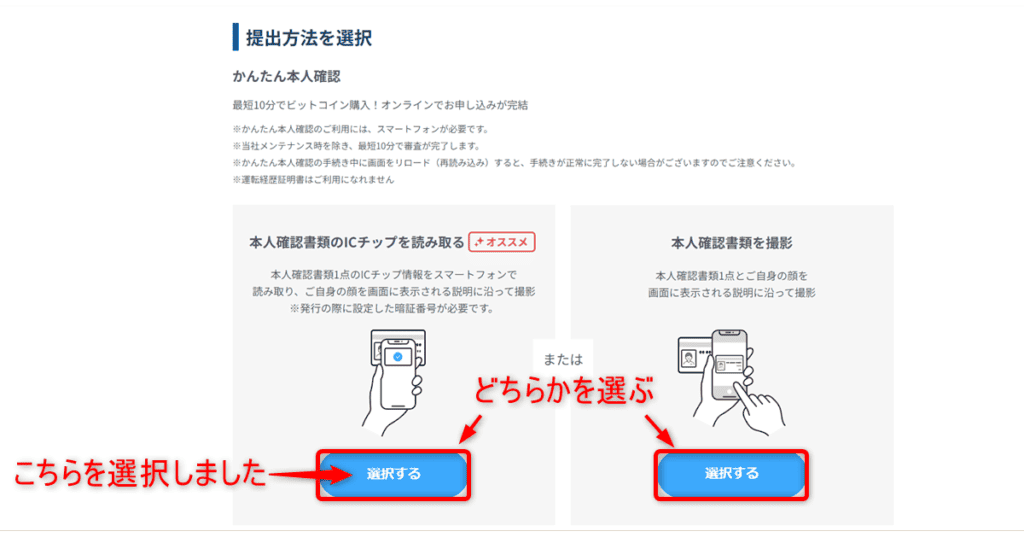
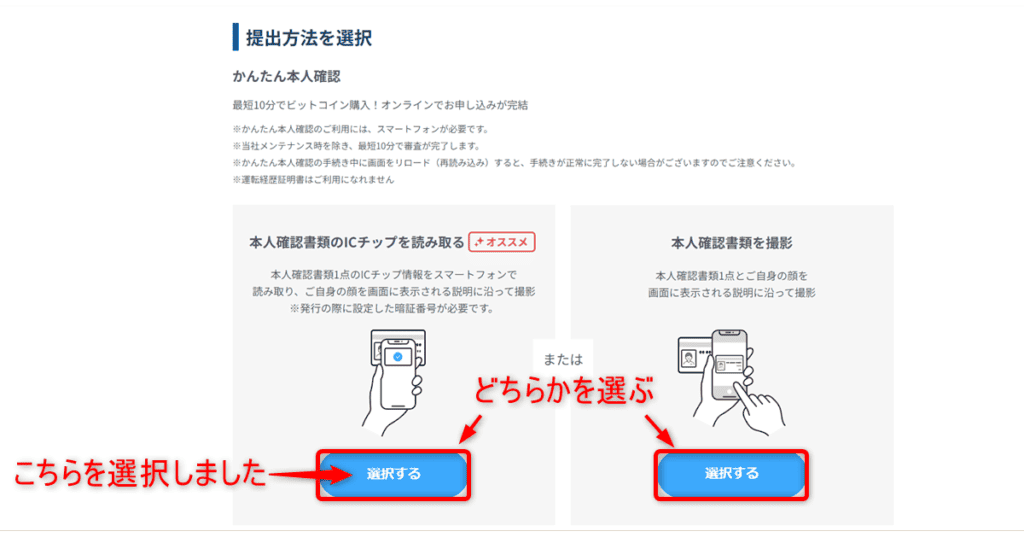
本人確認書類の提出方法を選択します。今回は「本人確認書類のICチップを読み取る」で行うため画面向かって左側のボタンを選択しました。(上の画像を参照)
スマートフォンにGMOコインアプリをダウンロード
ICチップを読み取るためお使いのスマートフォン(スマホ)にGMOコインアプリをダウンロードします。


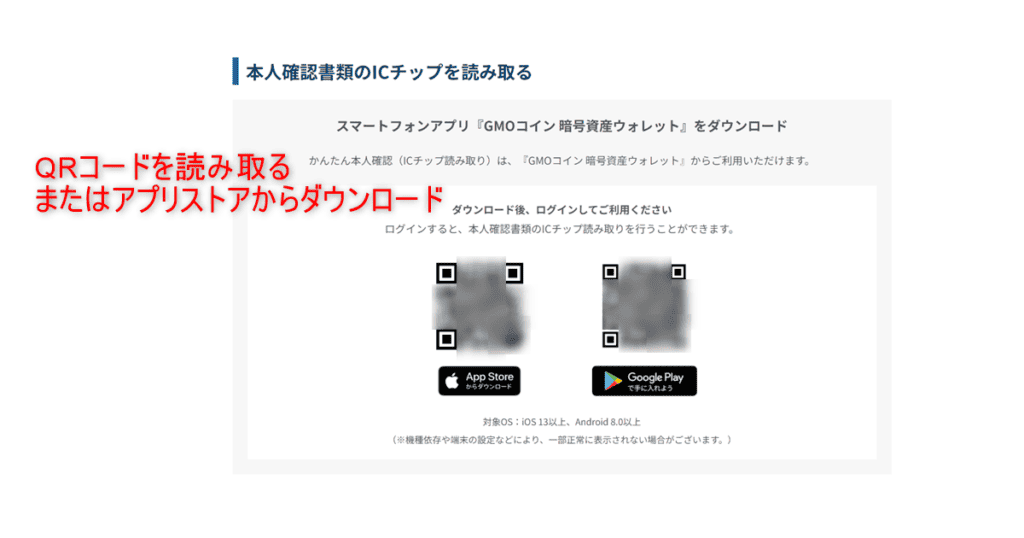
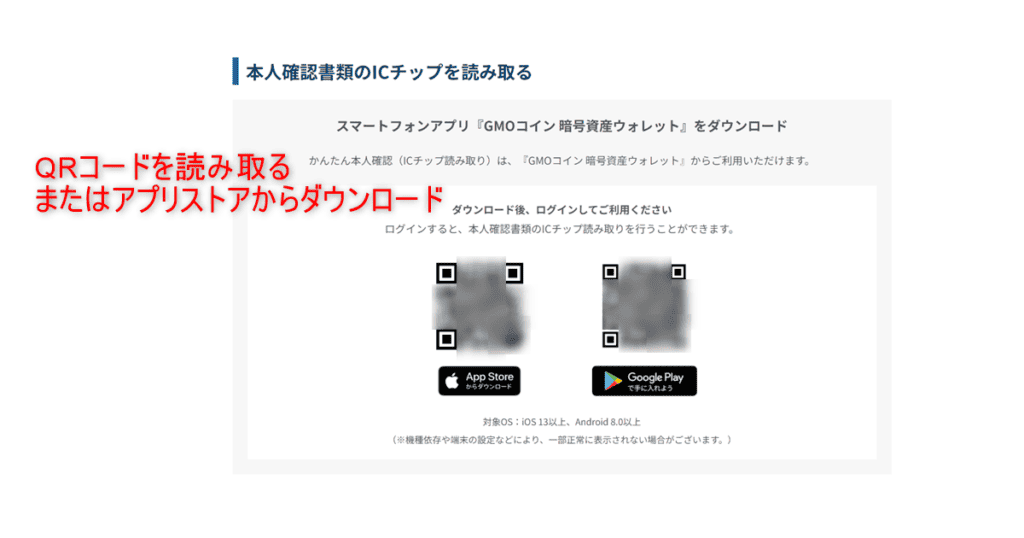
パソコン画面に上の画像のような「QRコード」が表示されます。お使いのスマホの「QRコード読取機能」を使ってGMOコインアプリをダウンロードします。
この「QRコード」からではなく直接アプリストアからGMOコインアプリをダウンロードしても構いません。iPhoneをお使いの方はApp Storeから、Androidスマートフォンをお使いの方はGoogle PlayからGMOコインアプリをダウンロードしましょう。
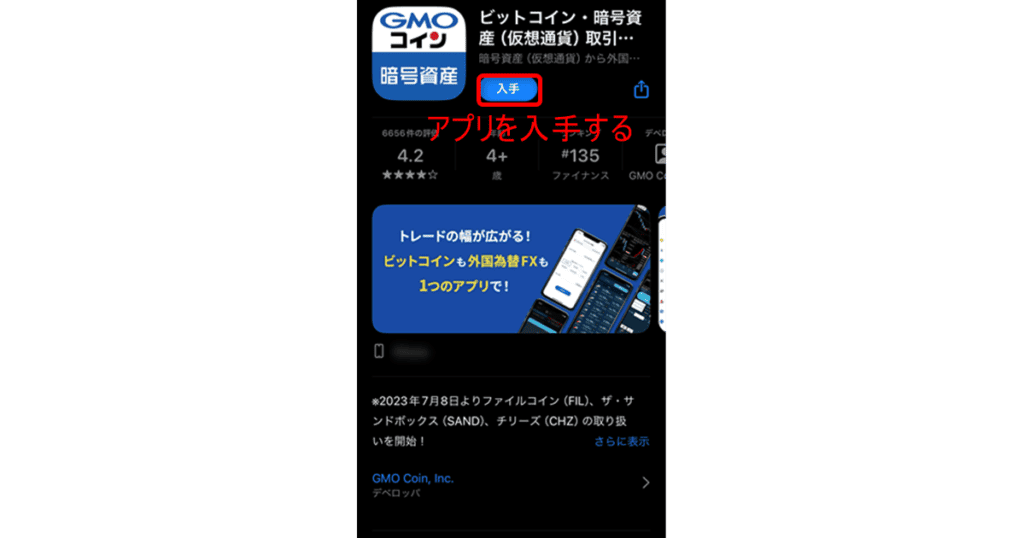
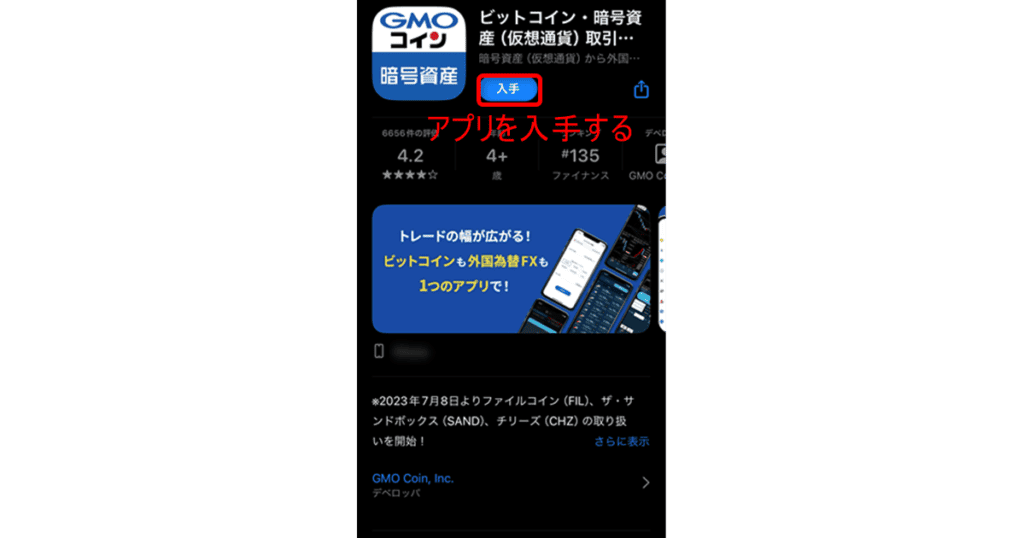
GMOコインアプリのモードを選択
GMOコインアプリのダウンロードが出来たらモード選択をします。
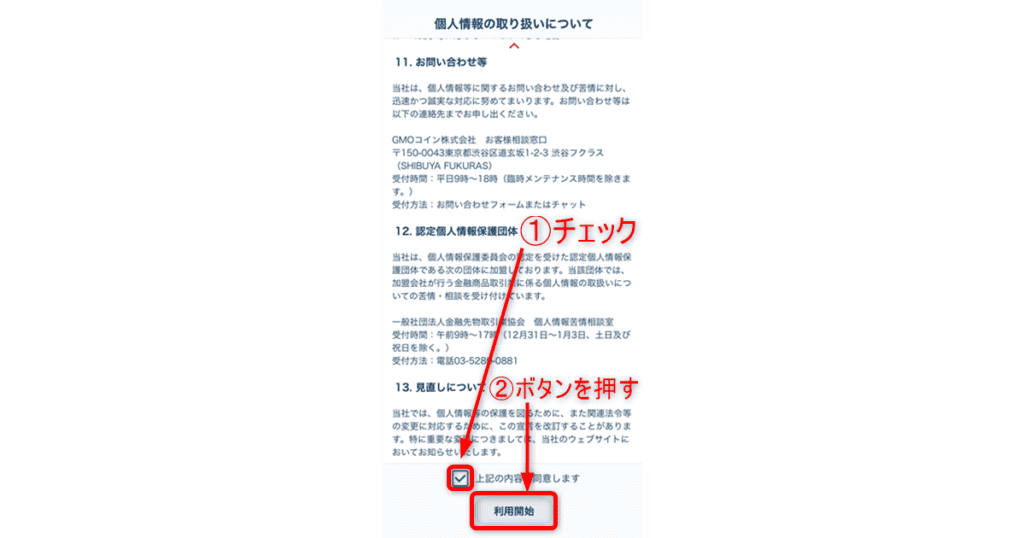
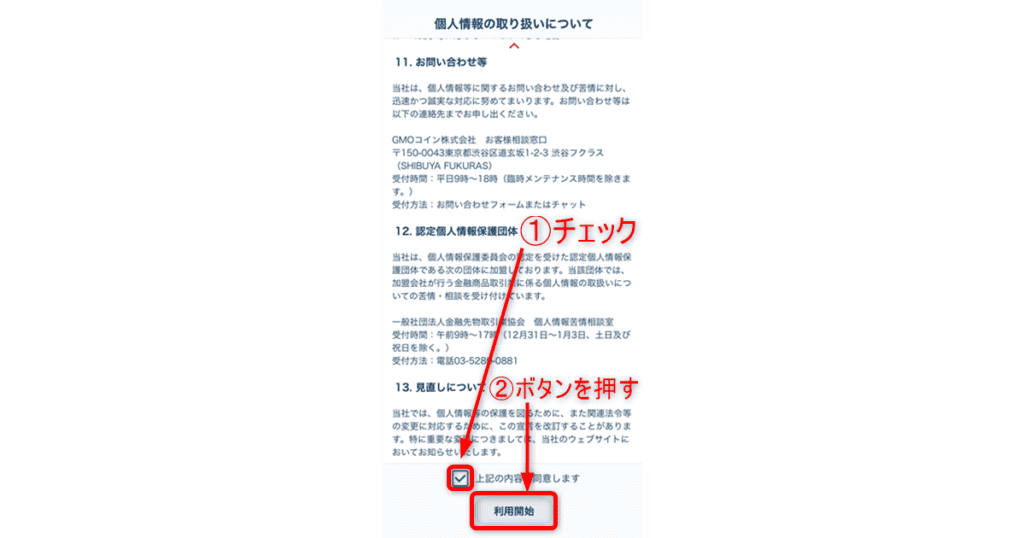
「上記の内容に同意します」にチェックをいれます。(上の画像①)
「利用開始」ボタンを押します。(上の画像②)
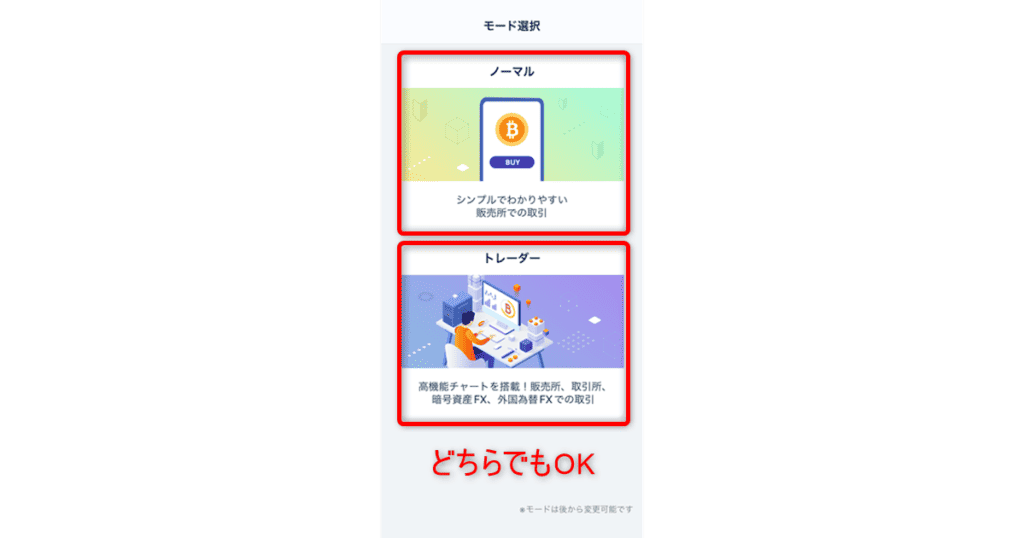
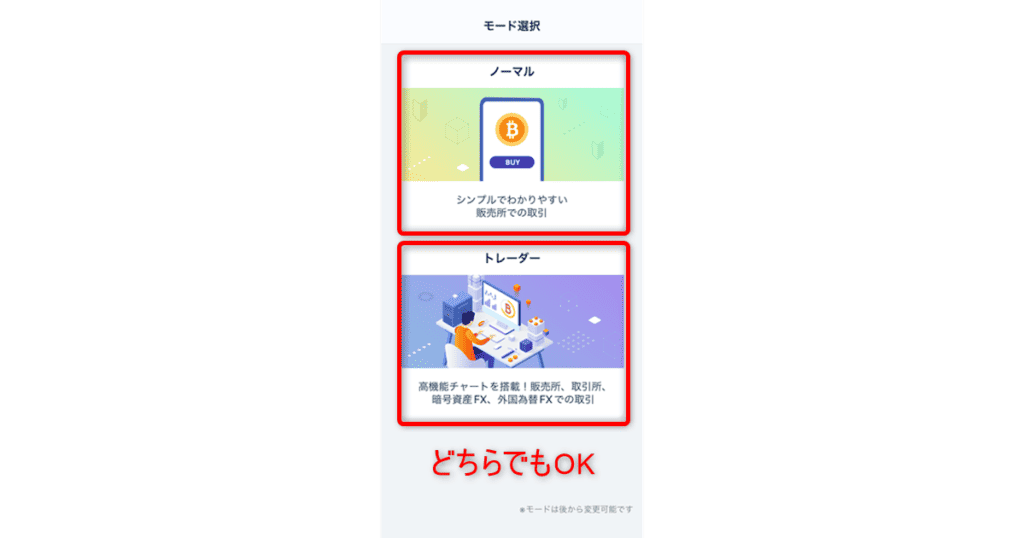
モード選択画面になります。「ノーマル」か「トレーダー」のどちらかを選びます。後から変えることが出来るため、お好きな方を選んで大丈夫です。
GMOコインアプリのログインと2段階認証
モード選択をしたらGMOコインアプリのログインと2段階認証をしましょう。
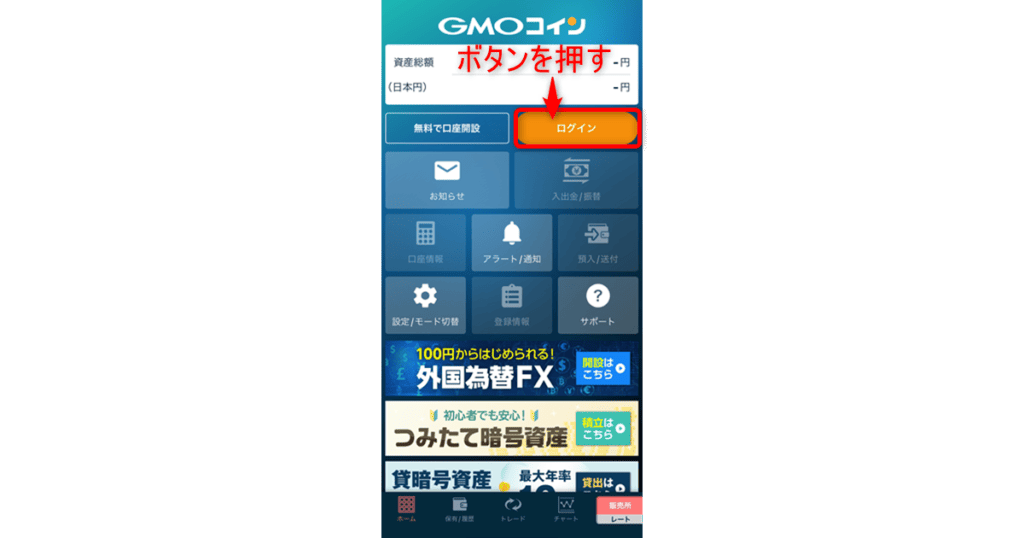
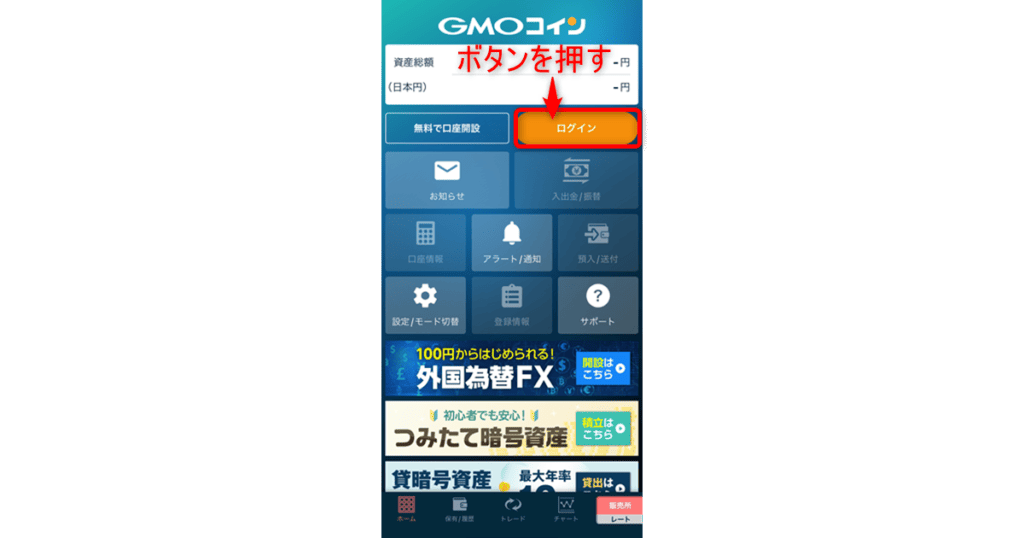
GMOコインアプリの「ログイン」ボタンを押します。
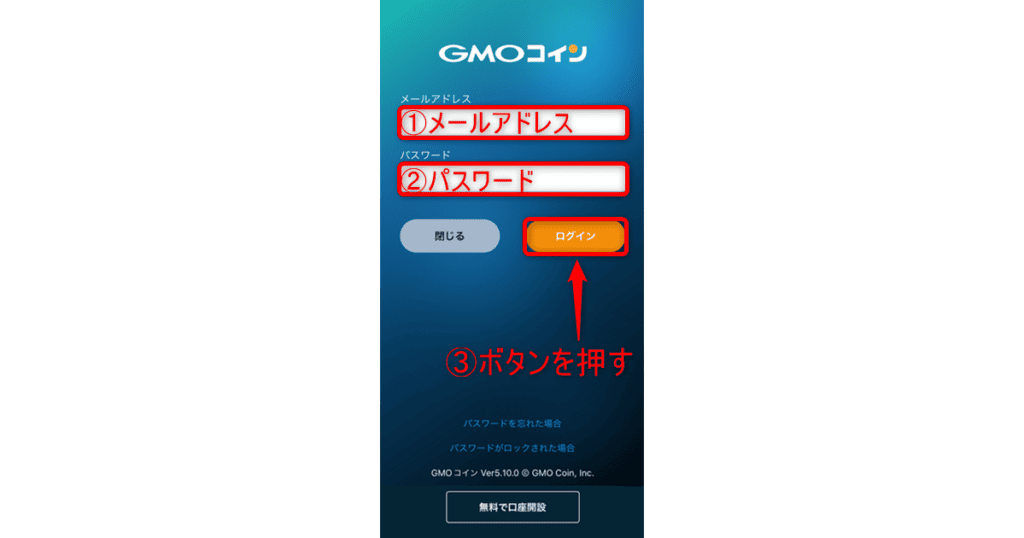
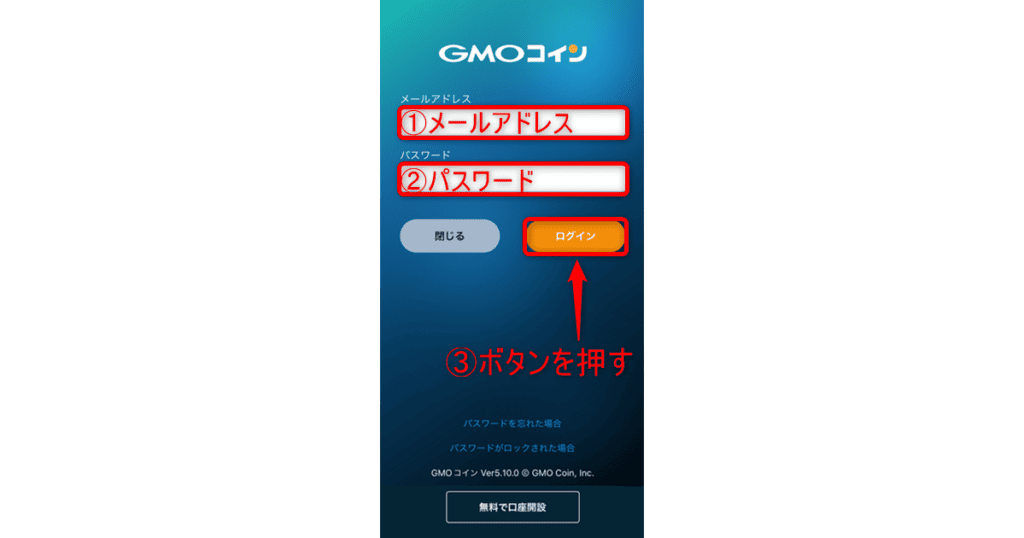
メールアドレスとパスワードを入力します。このメールアドレスとパスワードはPCで登録した内容で入力します。同じ情報を入力することでPCとスマホを同期させます。(上の画像①、②)
入力が終わったら「ログイン」ボタンをタッチします。(上の画像③)
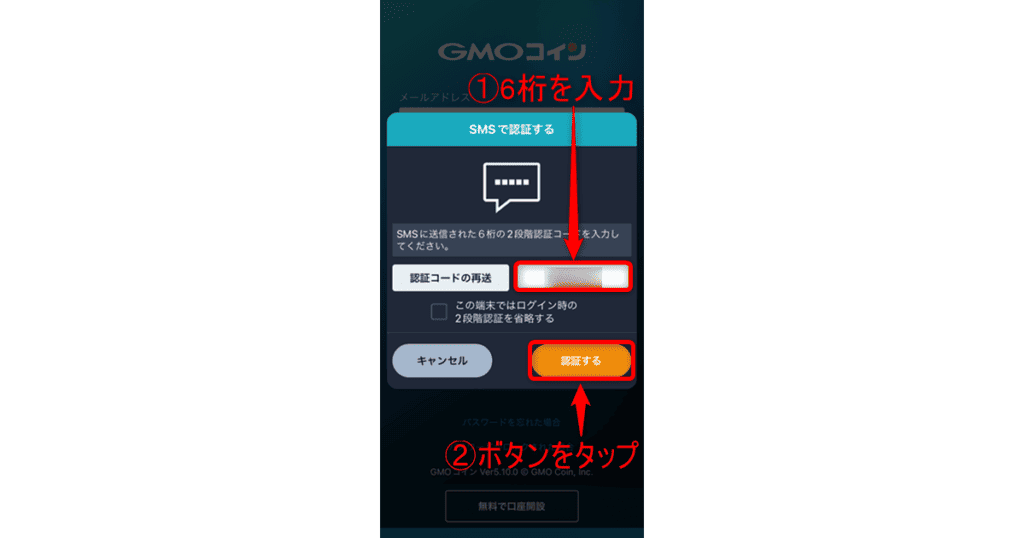
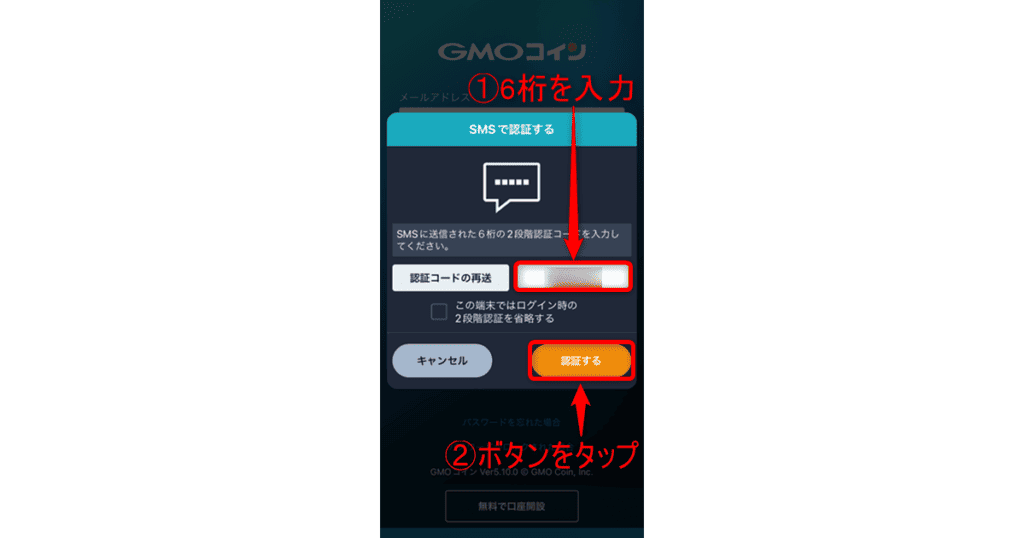
2段階認証をします。登録した携帯電話番号宛にメッセージが届きます。このメッセージにある6桁の番号を確認し、入力します。(上の画像①)
6桁の番号を入力したら、「認証する」ボタンを押します。(上の画像②)
これでGMOコインアプリのログインと2段階認証が終わりました。
GMOコインアプリで本人確認書類を提出
本人確認書類を提出しましょう。
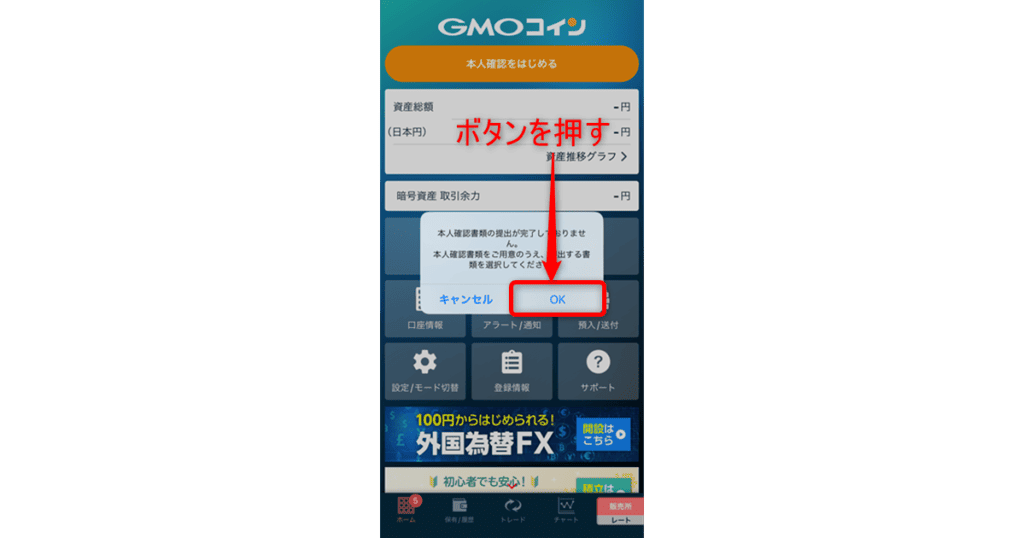
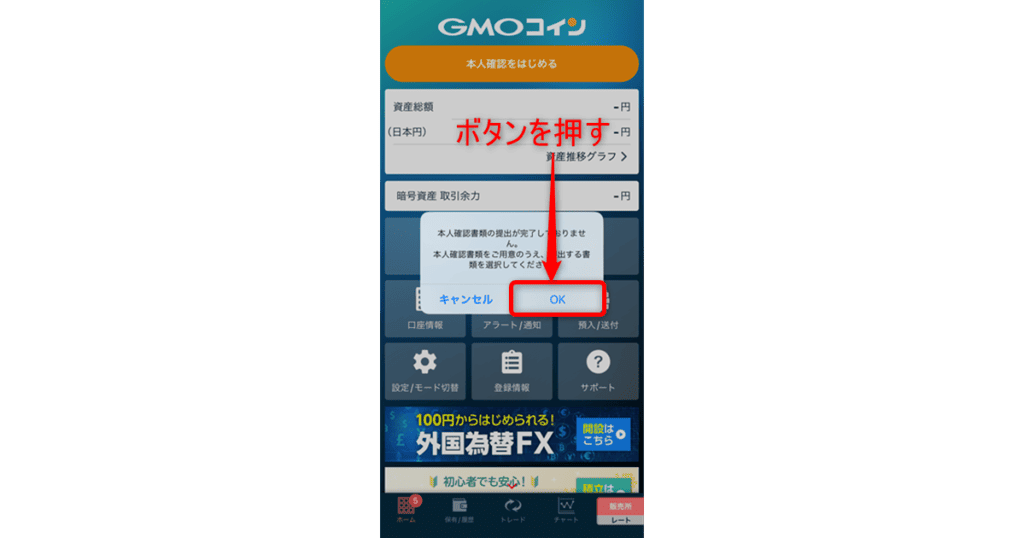
「OK」ボタンを押して提出画面へと移動します。
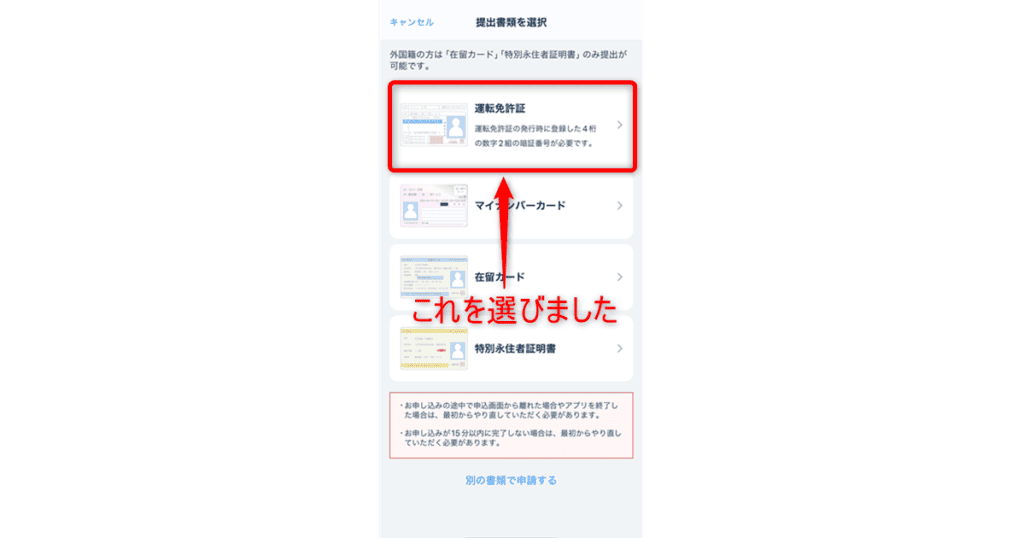
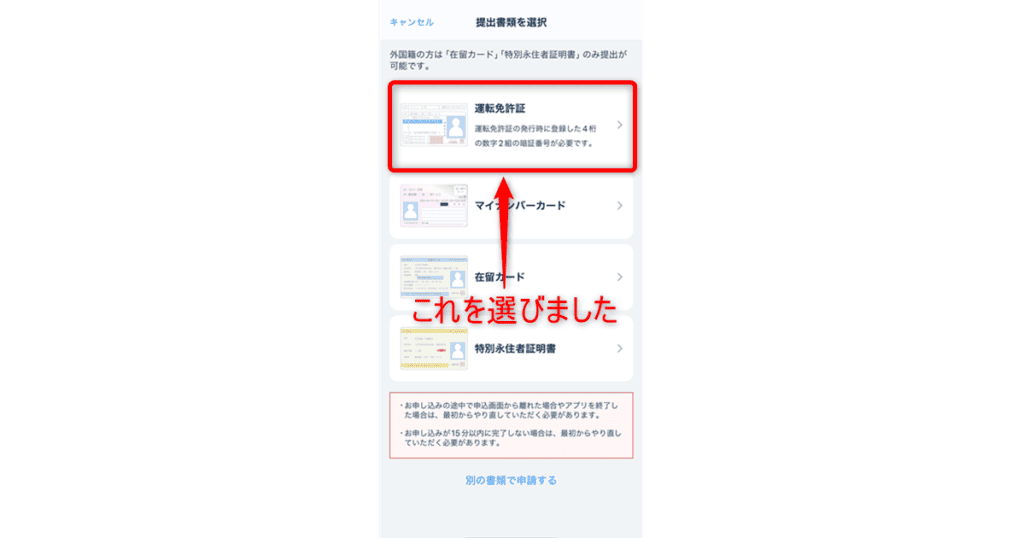
「かんたん本人確認」で現住所が記載されている書類を提出します。この方法では、運転免許証/運転経歴証明書/個人番号カード(マイナンバーカード)/住民基本台帳カード/在留カード/特別永住者証明書を選択できます。
今回の口座開設では運転免許証で本人確認書類を提出したため、上の画像のように「運転免許証」の項目を選びました。
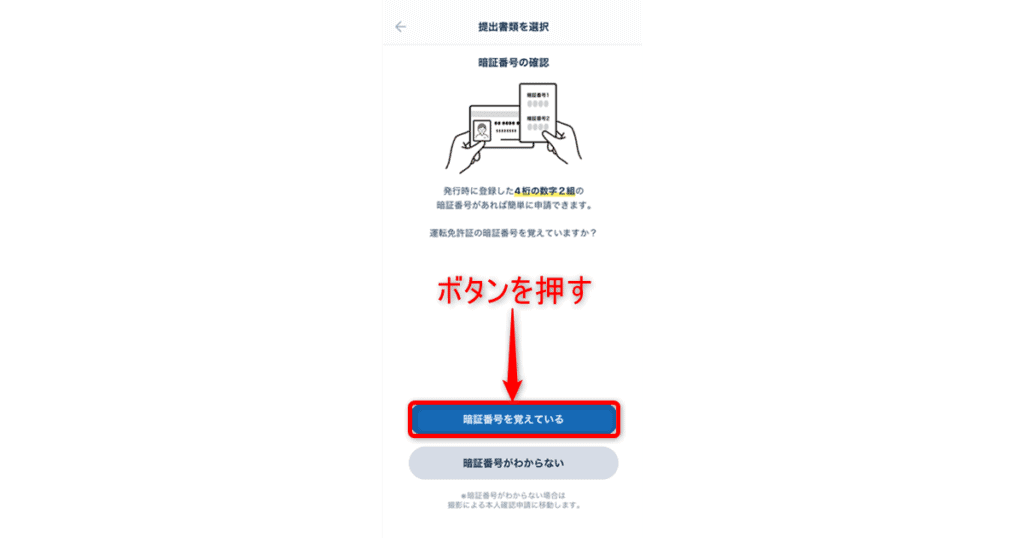
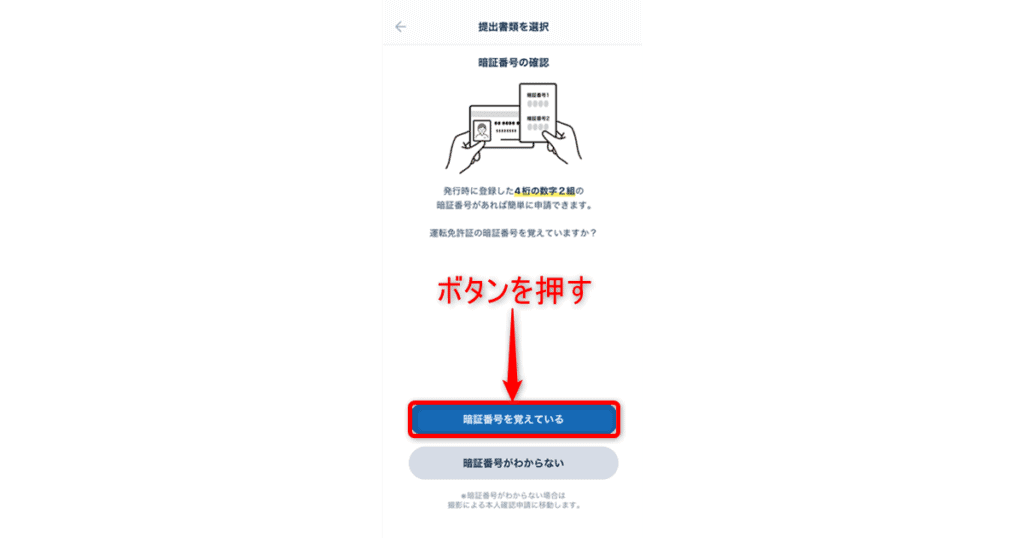
「暗証番号を覚えている」ボタンを押します。この暗証番号は「4桁の数字が2組」の組み合わせになります。運転免許証を免許センター等で発行したときに登録した暗証番号です。覚えていますでしょうか。もし覚えていない場合は運転免許証のICチップ読取方法以外の書類で提出しましょう。
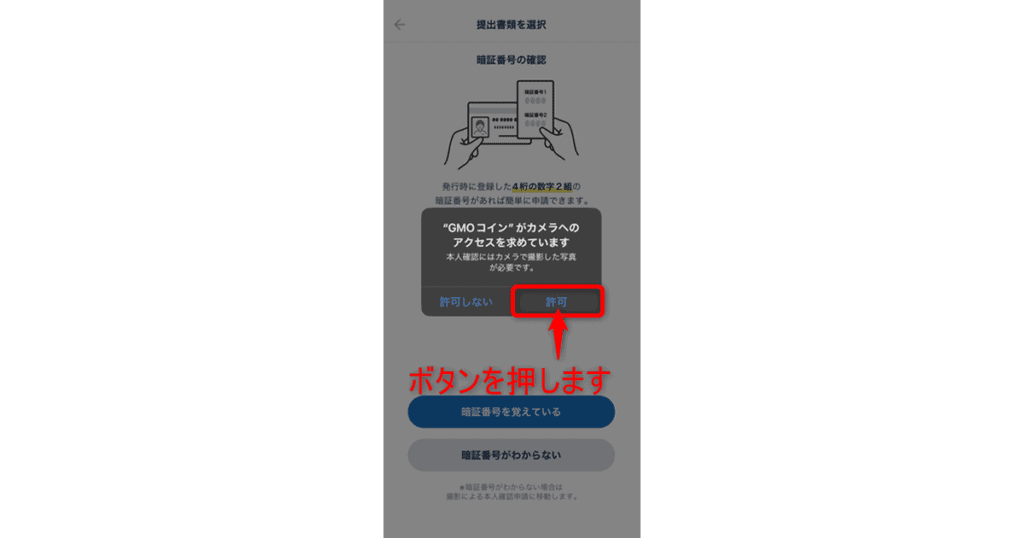
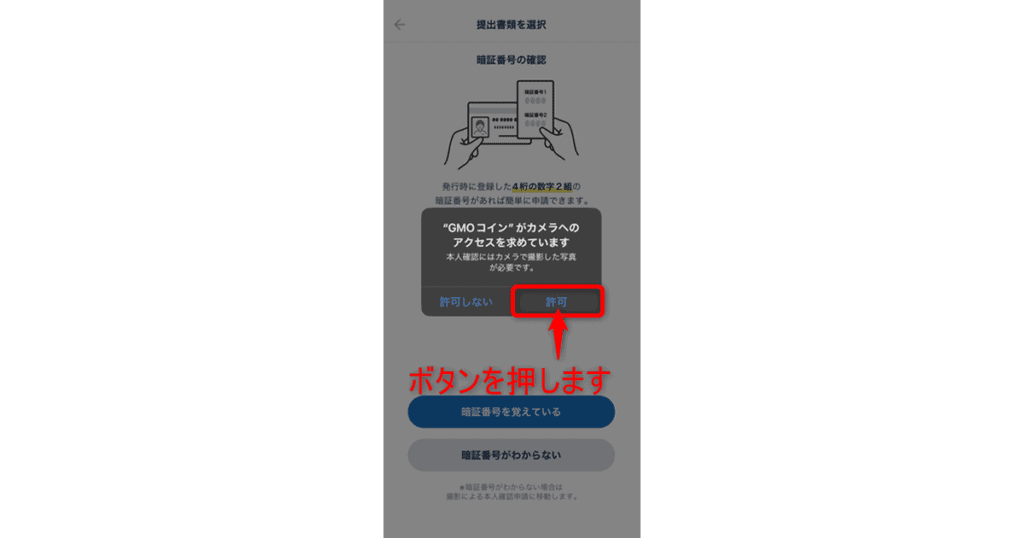
カメラのアクセスを求めてきます。「許可」ボタンを押して次に進みます。


「暗証番号1」に一つ目の4桁の暗証番号を、「暗証番号2」に二つ目の4桁の暗証番号を入力します。(上の画像①)
入力後、「データの読み取りへ」ボタンを押します。(上の画像②)
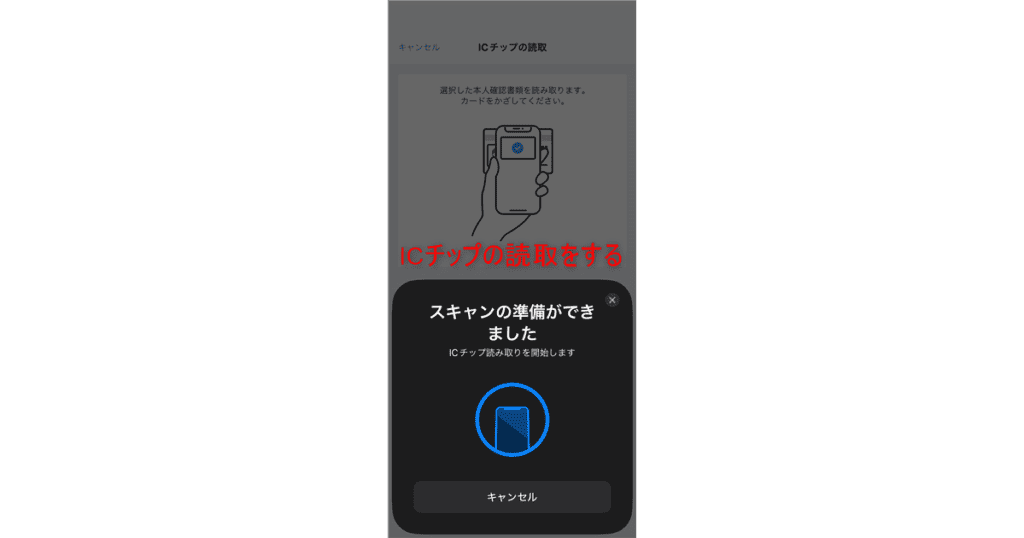
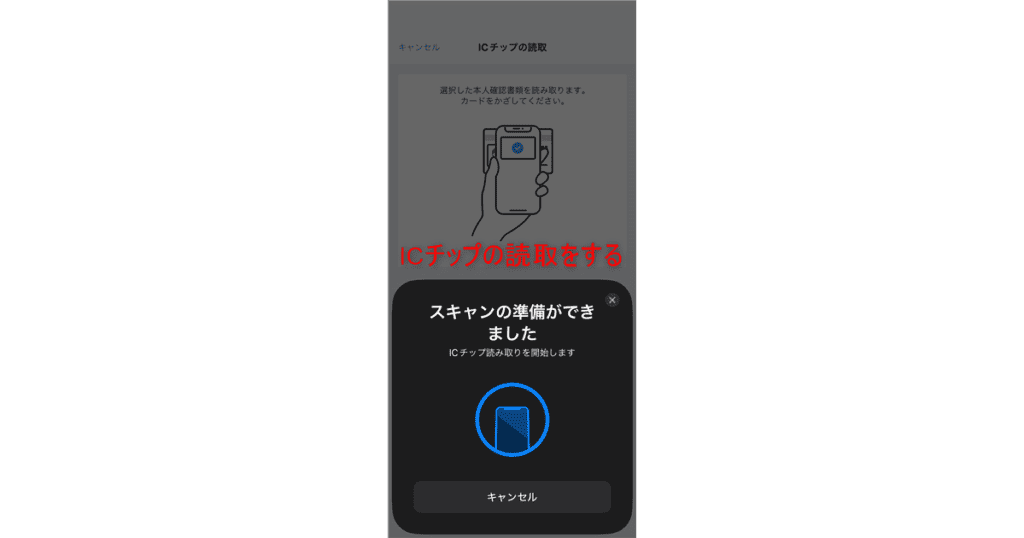
ICチップの読取準備が出来ました。運転免許証を机の上などに置き、免許証の上に直接スマホを乗せてICチップの読取をしましょう。
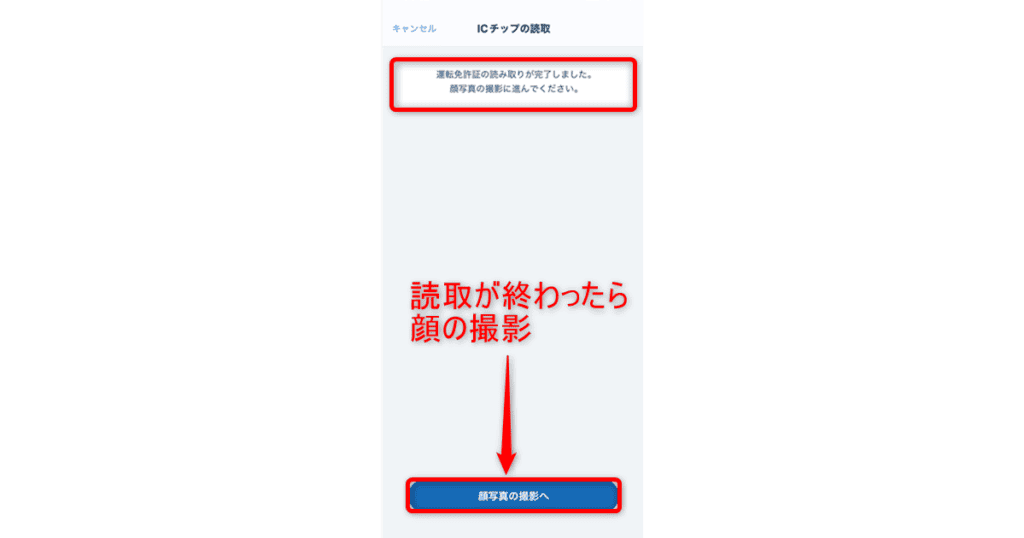
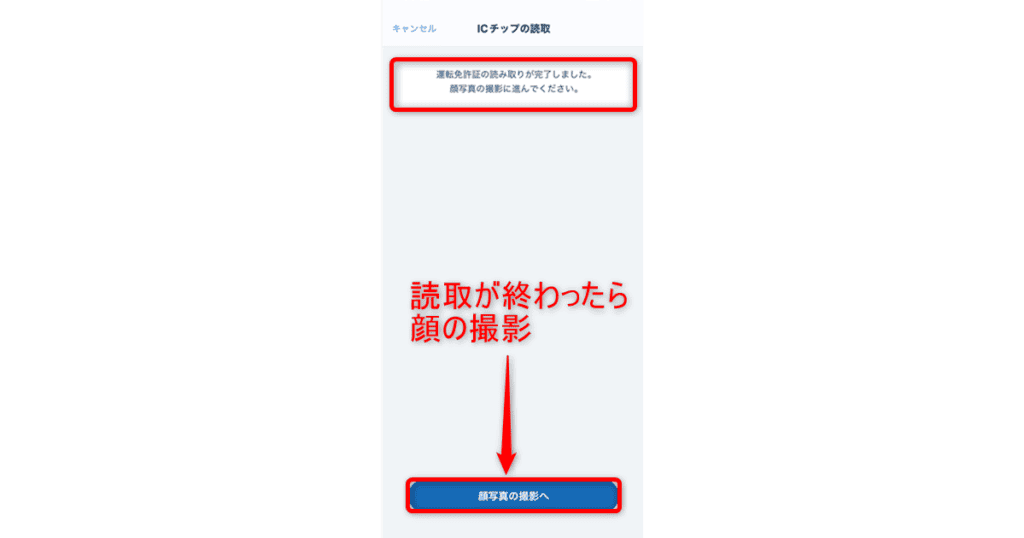
ICチップの読取が完了しました。次に顔写真の撮影をします。
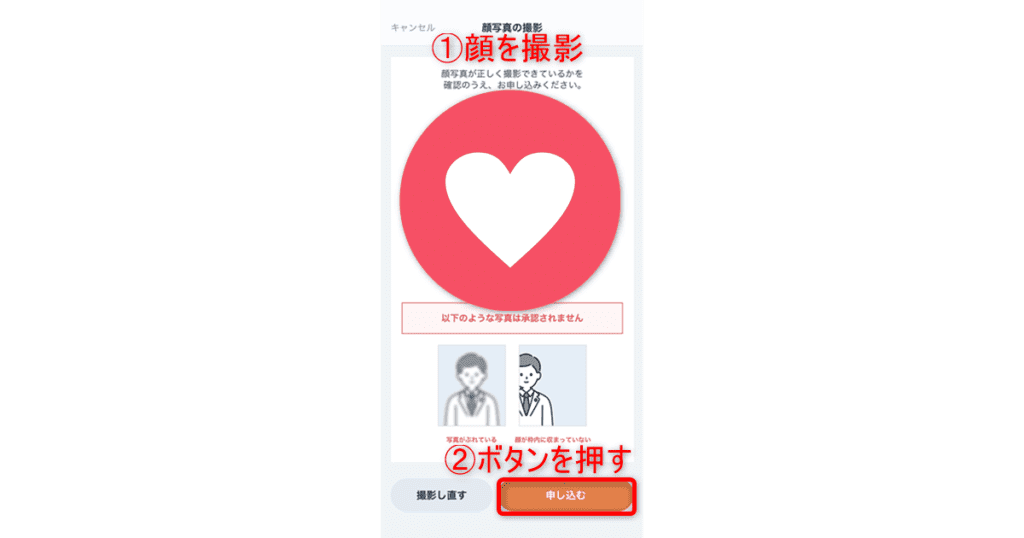
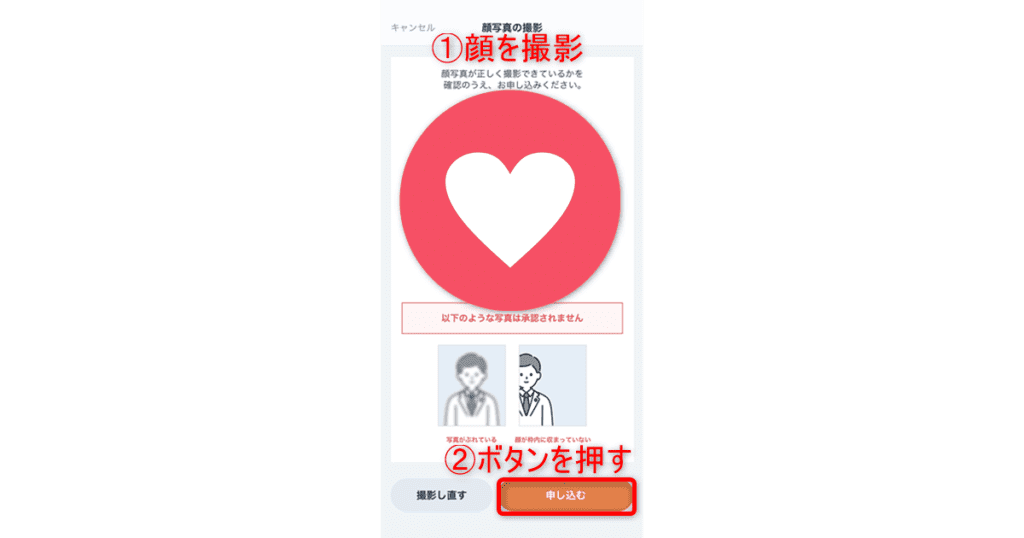
ご自身の顔が正面向きで画面内に収まるように撮影します。(上の画像①)
問題が無ければ「申し込む」ボタンを押します。(上の画像②)
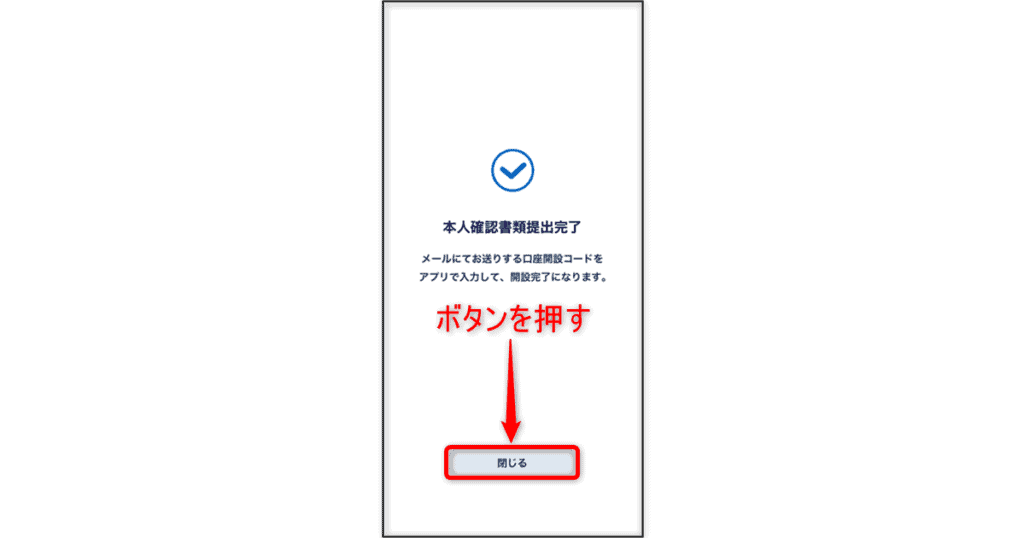
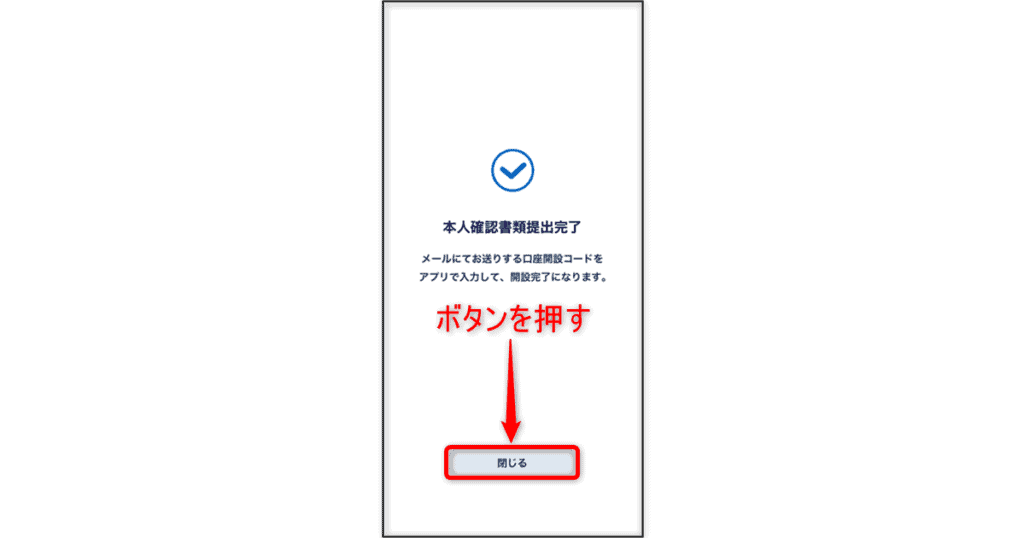
これで本人確認書類の提出が完了しました。「閉じる」ボタンを押しましょう。
GMOコインの口座開設の確認が完了するまで、しばらく待ちます。
GMOコインの口座登録が完了する


本人確認書類を提出後、しばらく待っているとメールが届きます。口座開設時に登録したメールアドレス宛にGMOコインから「口座開設コード入力のお願い」メールを受け取ります。
このメールに記載されている「口座開設コード」を確認します。この開設コードは6桁の番号です。
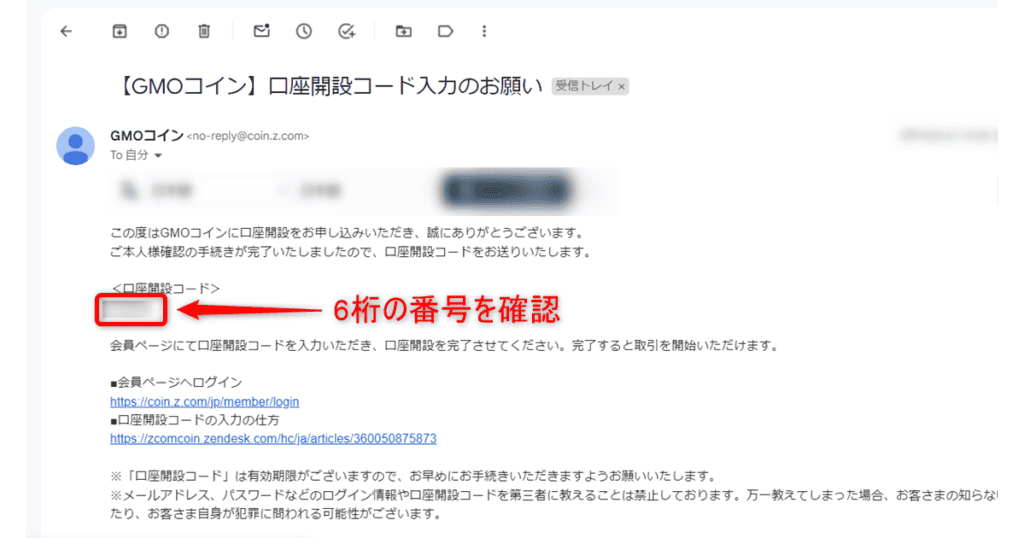
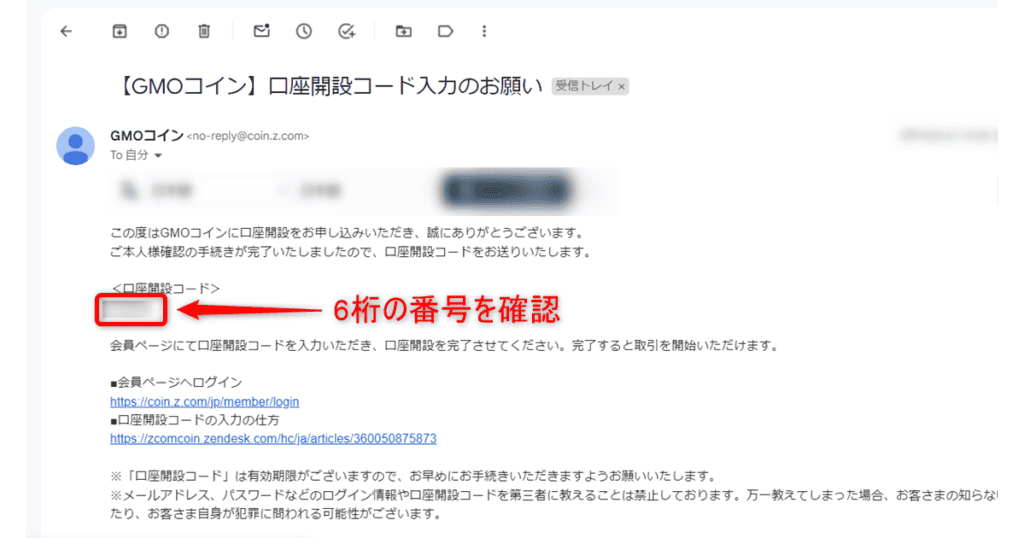
口座開設コードの6桁の番号を確認したらGMOコインにログインしましょう。
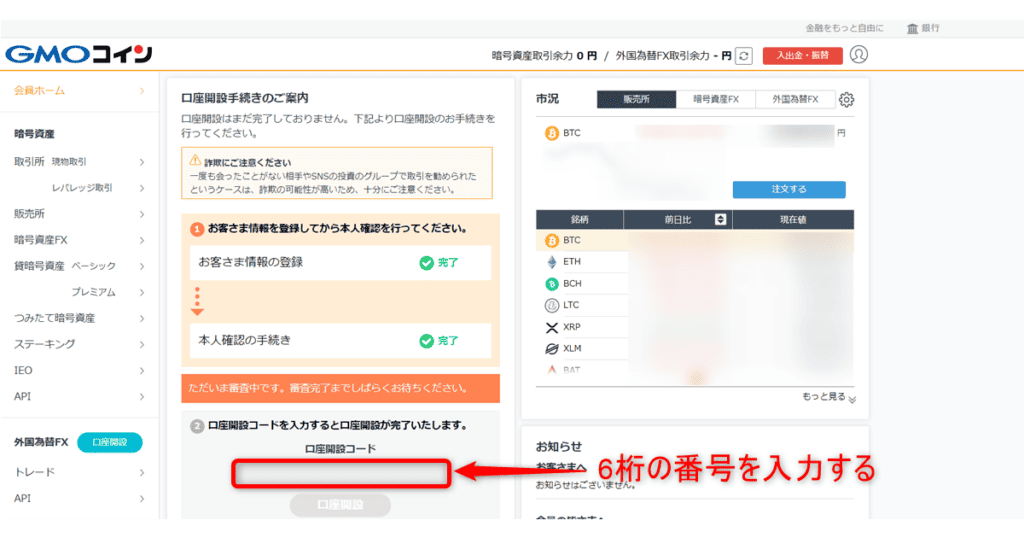
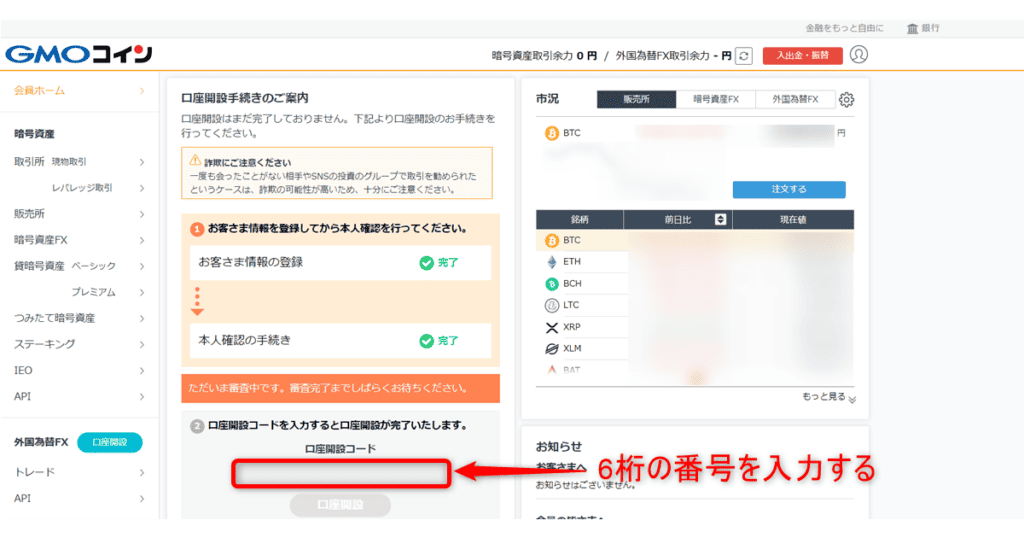
パソコンからブラウザページにログインした場合は上の画像の位置にある場所に「口座開設コード」を入力します。


スマートフォンのアプリからログインした場合は上の画像の位置にある場所に「口座開設コード」を入力します。
この「口座開設コード」を入力したらGMOコインの口座開設が完了となります。
まとめ





無事にGMOコインの口座開設が出来たわ



お疲れさまでした。お役に立てて何よりです
これでGMOコインの口座開設の説明が終わります。ただし、口座を作っただけでは意味がありません。この口座を利用し暗号資産(仮想通貨)を購入し、運用していきましょう。